Page 1

Register your product and get support at
www.philips.com/welcome
UK ПОСІБНИК КОРИСТУВАЧА
Page 2

Model
www.philips.com/support
Serial
Country Number Tariff
Austria 0810 000205 €0.07/min
Belgium 078250145 €0.06/min
Bulgaria +3592 489 99 96 local
Croatia 01 3033 754 local
Czech Rep 800142840 free
Denmark 3525 8759 local
Finland 09 2311 3415 local
France 0821 611655 €0.09/min
Germany 01803 386 852 €0.09/min
Greece 0 0800 3122 1280 free
Hungary 0680018189 local
Ireland 0800 055 6882 free
Italy 840320086 €0.08/min
Luxembourg 40 6661 5644 local
Netherlands 0900 8407 €0.10/min
Norway 2270 8111 local
Poland 0223491504 local
Portugal 2 1359 1442 local
Romania 1-203-2060 local
Russia (495) 961-1111 local
Serbia +381 114 440 841 local
Slovakia 0800 004537 free
Slovenia 01 280 95 22 local
Spain 902 888 784 €0.10/min
Sweden 08 5792 9100 local
Switzerland 0844 800 544 local
Turkey 0800 261 3302 local
UK 0870 900 9070 local
Ukraine 044 254 2392 local
This information is correct at the time of press. For updated contact information, refer to
www.philips.com/support.
Page 3
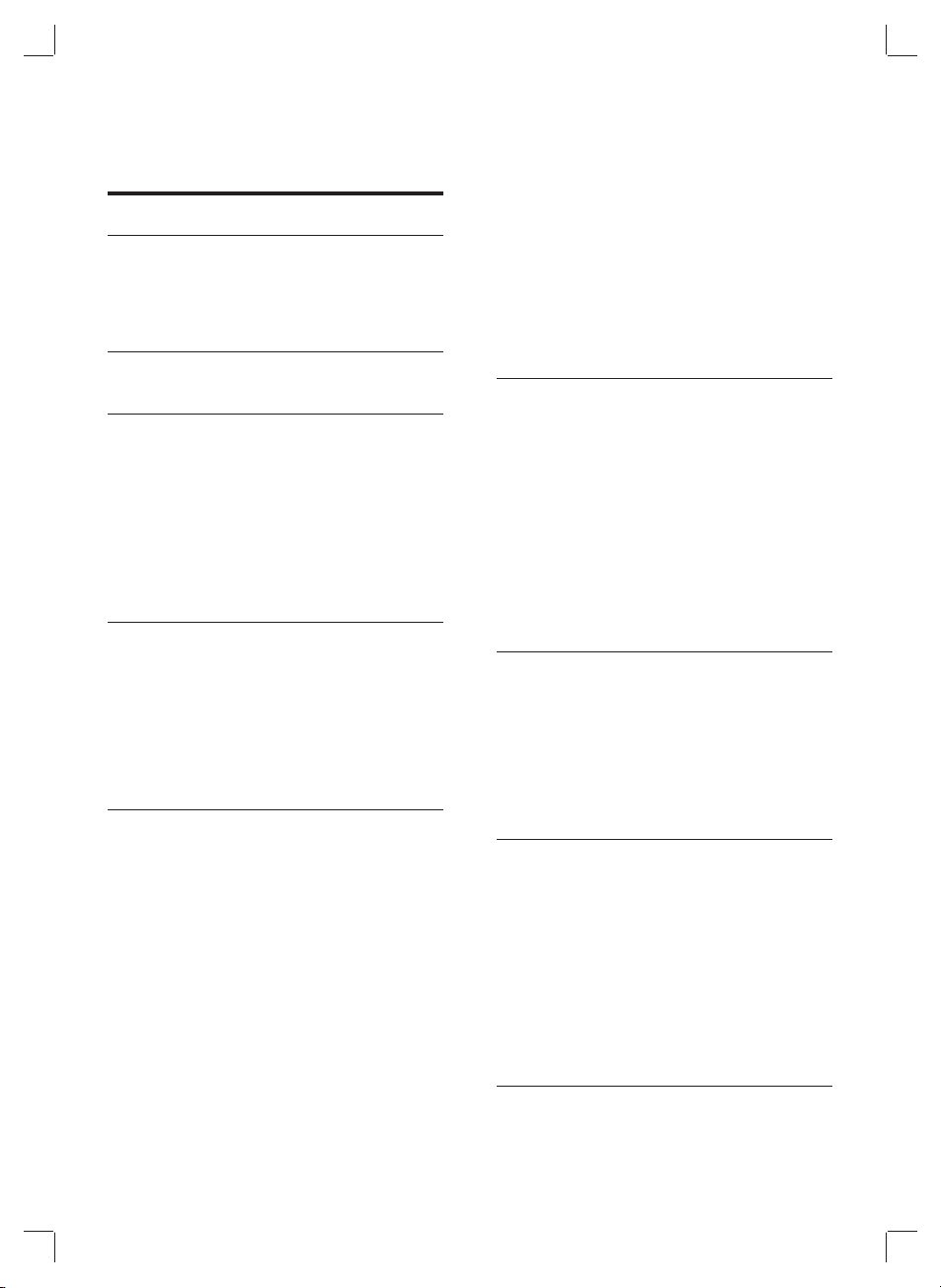
Зміст
1 Примітка 2
2 Важливо
Безпека 4
Чищення екрана 5
Піклування про навколишнє середовище
5
3 Ваш телевізор 7
Загальний огляд телевізора 7
4 Початок роботи 9
Розташування телевізора 9
Настінне кріплення телевізора 9
Під’єднання кабелю антени 11
Під’єднання кабелю живлення 11
Встановлення батарей у пульт
дистанційного керування 12
Увімкнення телевізора 12
Налаштування вперше 12
5 Користування телевізором 13
Вмикання/вимикання телевізора та
перемикання у режим очікування 13
Перегляд телевізійних програм 14
Перегляд зображення з під’єднаних
пристроїв 15
Користування телетекстом 15
Використання функції Ambilight 15
6 Додаткові можливості
користування телевізором 17
Загальний огляд пульта дистанційного
керування 17
Користування меню телевізора 18
Налаштування параметрів зображення та
звуку 21
Налаштування параметрів режиму
Ambilight 27
Налаштування яскравості світлодіода
28
Перемикання між режимами “Магазин”
або “Дім” 28
Користування додатковими функціями
телетексту 28
4
Створення списків вибраних 30
Використання електронного довідника
програм 32
Використання таймерів та замка від дітей
33
Використання субтитрів 35
Перегляд фотографій та прослуховування
музики 37
Прослуховування цифрових радіоканалів
39
Оновлення програмного забезпечення
телевізора 39
7 Встановлення каналів 41
Автоматичне встановлення каналів 41
Встановлення каналів вручну 42
Перейменувати канали 43
Видалення та перевстановлення каналів
44
Сортувати канали 44
Коригування списку каналів вручну 44
Пробний цифровий прийом 44
Запуск демонстраційного ролика 45
Скидання до заводських налаштувань
45
8 Під’єднання пристроїв 46
Загальний огляд з’єднань 46
Вибір якості з’єднання 47
Під’єднання пристроїв 49
Налаштування пристроїв 52
Використання функції Philips Easylink 53
Підготовка телевізора до цифрових
послуг 54
9 Технічні характеристики 56
Технічні характеристики-Зазначення
роздільної здатності, які підтримується
56
Тюнер / Прийом / Передача 56
Мультимедійний 56
Пульт дистанційного керування 56
Під’єднання (задня панель) 56
Під’єднання (бічна панель) 56
Живлення 57
10 Усунення несправностей 58
1
UK
Page 4

1 Примітка
2008 © Koninklijke Philips Electronics N.V. Усі
права застережено.
Технічні характеристики можуть бути змінені
без попередження. Згадані в тексті товарні
знаки є власністю Koninklijke Philips Electronics
N.V. чи інших відповідних власників.
Компанія Philips залишає за собою право
змінювати продукцію в будь-який час без
зобов’язання внесення відповідних змін у
раніше продані партії.
Матеріал у цьому посібнику є достатнім для
використання системи за призначенням.
Якщо виріб, окремі модулі чи процедури
використовуються для інших цілей, аніж
зазначено тут, слід отримати підтвердження
їх дійсності та придатності. Компанія Philips
гарантує, що матеріал не порушує умов
жодних патентів у Сполучених Штатах.
Подальші гарантії, прямі чи непрямі, відсутні.
Гарантійні зобов’язання
Пристрій не містить компонентів,
обслуговування яких може здійснюватися
користувачем. Не відкривайте та не знімайте
кришок до внутрішніх деталей виробу.
Ремонт може виконувати лише персонал
центрів обслуговування Philips та офіційних
ремонтних майстерень. Недотримання
цих вимог призведе до втрати гарантійних
зобов’язань, прямих чи непрямих.
Будь-які операції, прямо заборонені у
цьому посібнику, будь-які налаштування чи
процедури з монтування, не рекомендовані
чи не дозволені у цьому посібнику,
призведуть до втрати гарантійних
зобов’язань.
Характеристика пікселів
Цей виріб містить рідкокристалічний
екран із великою кількістю кольорових
пікселів. Хоча відсоток ефективних пікселів
становить 99,999% або більше, на екрані
можуть з’являтися постійні чорні цятки або
яскраві точки (червоні, зелені або сині).
структурна властивість дисплея (відповідно
Це
до типових галузевих стандартів) і не є
несправністю.
Програмне забезпечення з відкритим
кодом
Цей телевізор містить програмне
забезпечення з відкритим кодом. Компанія
Philips пропонує на замовлення повну копію
відповідного вихідного тексту програми на
носії, який зазвичай використовується для
обміну програмним забезпеченням, за оплату,
не більшу за вартість фізичного
розповсюдження програмного забезпечення.
Ця пропозиція дійсна впродовж 3 років після
дати придбання виробу. Для отримання
вихідного коду, надішліть листа за адресою
Philips Consumer Lif
Development Manager
LoB Mainstream Displays
620A Lorong 1, Toa Payoh
Singapore 319762
Відповідність вимогам щодо
електромагнітних полів
Компанія Koninklijke Philips Electronics N.V.
виробляє та продає широкий асортимент
споживчих товарів, які, як усі електронні
пристрої, здебільшого мають здатність
випромінювати та приймати електромагнітні
сигнали.
Одним із основних ділових принципів
компанії Philips є вживання всіх необхідних
заходів з охорони здоров’я та техніки
безпеки для відповідності наших виробів усім
вимогам законодавства та стандартам щодо
ЕМП, які є чинними на момент виготовлення
виробів.
Розробка, виготовлення і продаж виробів,
які не мають шкідливого впливу на здоров’я
людей, є постійною політикою компанії
Philips.
Компанія
згідно з наявними на сьогоднішній день
науковими даними, її вироби є безпечними
в користуванні за умови правильного
використання за їх прямим призначенням.
Компанія Philips бере активну участь у
розробці міжнародних стандартів щодо ЕМП
і норм безпеки, що дає компанії можливість
прогнозувати розвиток подій у галузі
estyle
Philips стверджує, що
Українська
UK
2
Page 5
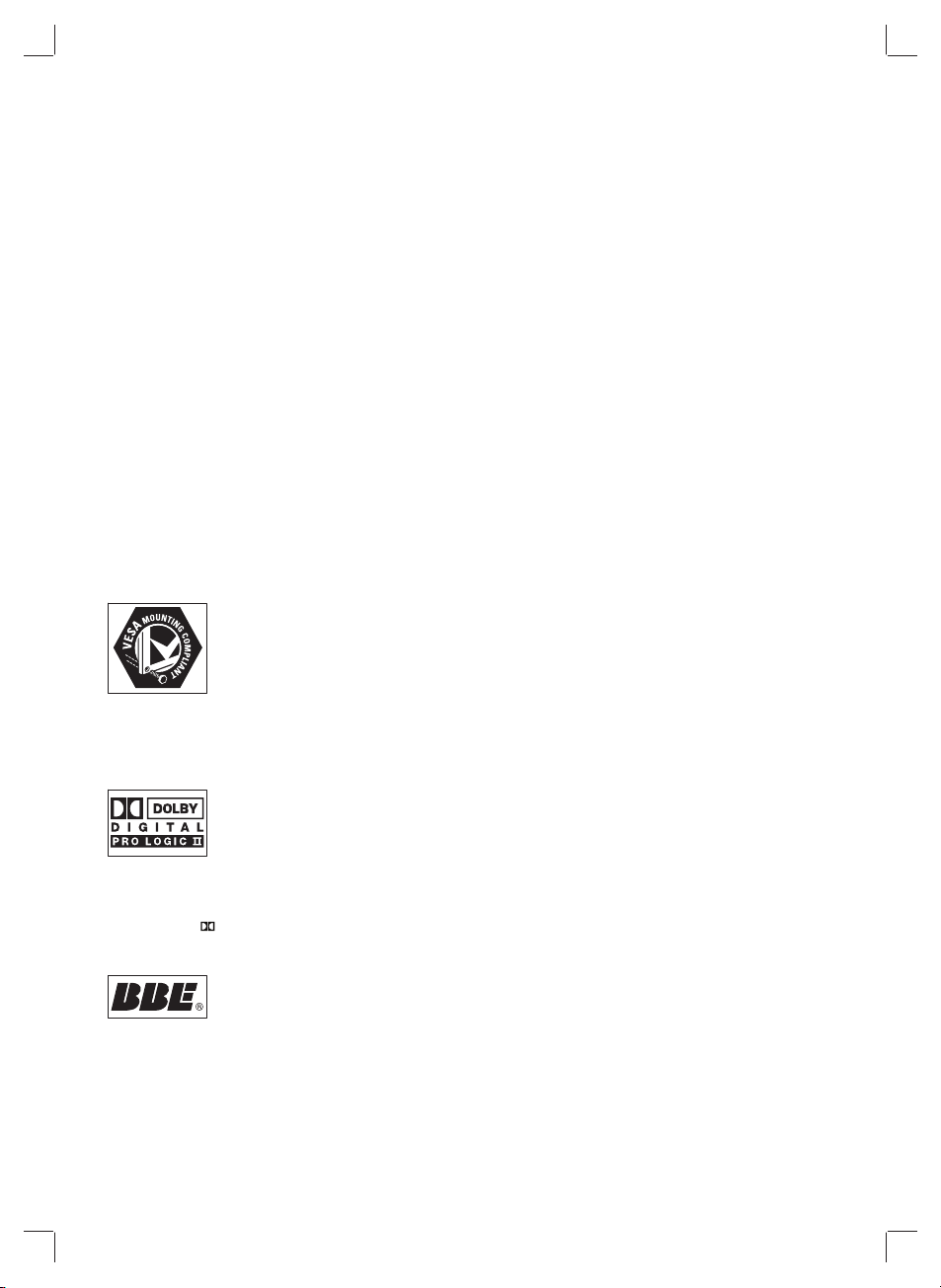
стандартизації та одразу пристосовувати
свою продукцію до нових вимог.
Запобіжник (лише для Великобританії)
Цей телевізор обладнано перевіреною
суцільною вилкою. Якщо виникне потреба
замінити запобіжник, його слід замінити на
запобіжник із таким самим значенням, як
вказано на вилці (наприклад,
10
A).
1 Зніміть кришку запобіжника і сам
запобіжник.
2 Запасний запобіжник має відповідати
нормам BS 1362 і має мати знак
схвалення ASTA. Якщо запобіжник
втрачено, зверніться до торгового
представника, щоб перевірити, чи тип
запобіжника правильний.
3 Встановіть кришку запобіжника.
Щоб забезпечити відповідність нормам
електромагнітної сумісності, штекер не слід
від’єднувати від кабелю живлення.
Авторське право
Логотипи VESA, FDMI та VESA Mounting
Compliant є торговими марками Асоціації зі
стандартів в області відеоелектроніки.
® Kensington та Micro Saver є
зареєстрованими у США товарними знаками
корпорації ACCO World Сorporation
із виданими реєстраціями та поданими
заявками у всьому світі, які очікують на
відповідь.
Усі інші зареєстровані та незареєстровані
товарні знаки є власністю їх відповідних
власників.
Виготовлено згідно з ліцензією Dolby
Laboratories. “Dolby”, “Pro Logic” та символ
подвійної D
Dolby Laboratories.
Виготовлено згідно з ліцензією BBE Sound,
Inc. Ліцензовано в BBE, Inc згідно з одним або
більше патентами США: 5510752.5736897.
BBE та символ BBE є зареєстрованими
торговими марками BBE Sound Inc.
3
UK
є товарними знаками компанії
Page 6
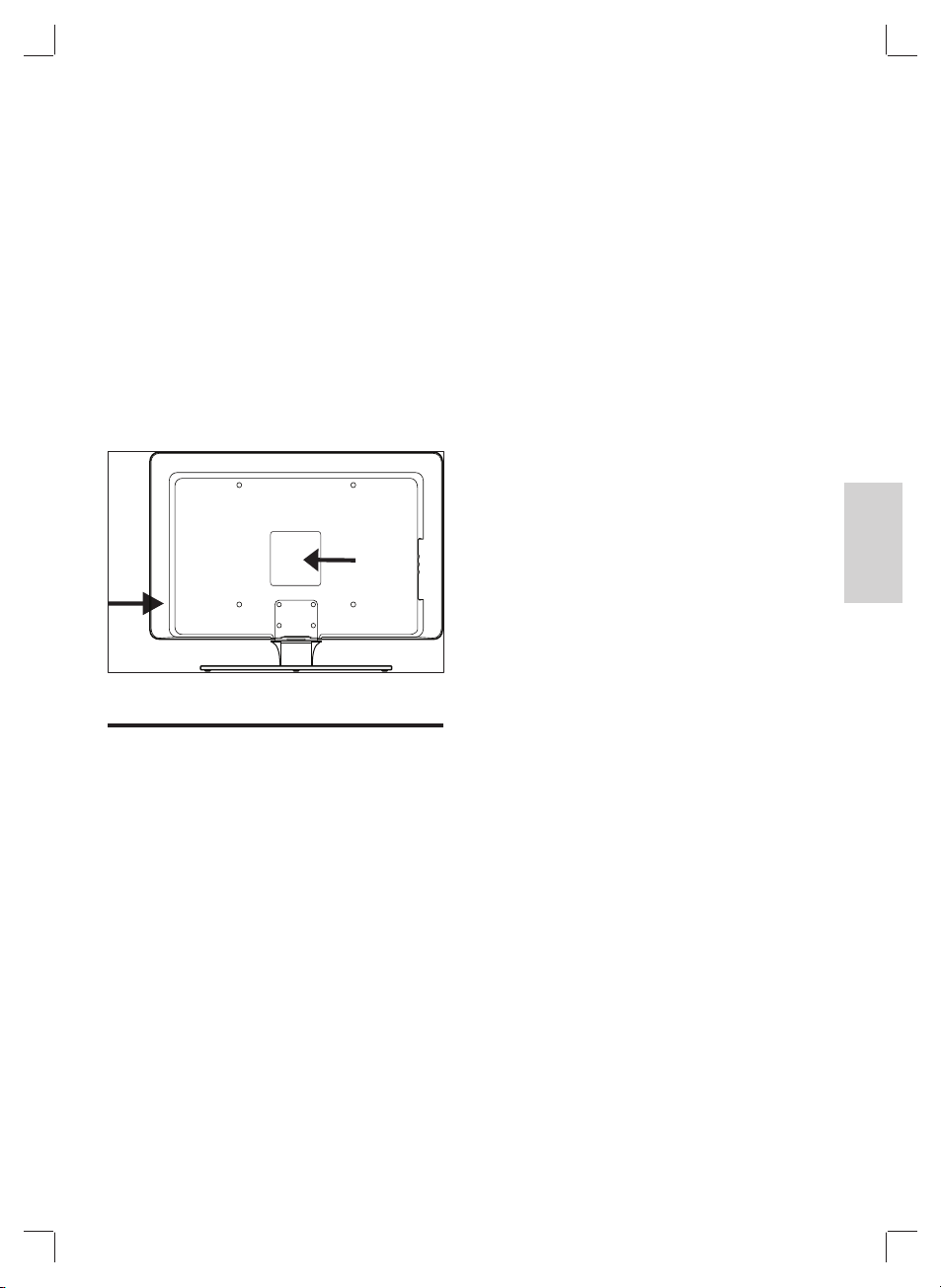
2 Важливо
Перш ніж використовувати виріб, прочитайте
цей посібник.
Зверніть особливу увагу на цей розділ
і дотримуйтесь вказівок щодо техніки
безпеки та догляду за екраном. Гарантійні
зобов’язання не застосовуються в
разі пошкодження виробу у зв’язку з
недотриманням цих вказівок.
Назва моделі та серійний номер телевізора
знаходяться на тильній та бічній сторонах
виробу, а також на упаковці.
Безпека
Щоб підняти та перенести телевізор, •
який важить понад 25 кг, потрібно двоє
людей. Неправильне поводження з
телевізором може призвести до важкої
травми.
У разі перевезення телевізора в •
умовах низької температури (менше
5 °C), перш ніж його розпаковувати,
відкрийте коробку і зачекайте, поки
температура телевізора не зрівняється
з температурою навколишнього
середовища.
Щоб попередити коротке замикання, •
оберігайте телевізор, пульт
дистанційного керування або батареї
пульта дистанційного керування від дії
дощу або води.
Щоб уникнути ризику пожежі чи •
ураження електричним струмом,
не розміщайте телевізор, пульт
дистанційного керування або батареї
пульта дистанційного керування поблизу
джерел відкритого вогню (наприклад,
запалених свічок) та інших джерел
тепла, у тому числі прямого сонячного
проміння.
Не встановлюйте телевізор у закритому •
місці, наприклад у шафі. Залиште
принаймні 10 см вільного простору
навколо телевізора для забезпечення
належної вентиляції. Слід перевірити, чи
немає перешкод для руху повітря.
Ставлячи телевізор на пласку міцну •
поверхню, використовуйте лише
підставку, яка додається. Не пересувайте
телевізор, якщо підставка не прикручена
належним чином до телевізора.
Монтаж телевізора на стіну може •
виконувати лише кваліфікований
персонал. Телевізор слід монтувати
лише на відповідний настінний
кронштейн, який може витримати вагу
виробу. Неналежне настінне кріплення
може призвести до серйозної травми
чи пошкодження. Не намагайтеся
встановити настінне кріплення для
телевізора самотужки.
Якщо телевізор встановлено на підставці •
або кронштейні на шарнірі, перевірте,
чи не стоять на кабелі телевізора важкі
предмети під час його повертання.
Натяг кабелю живлення може призвести
до ослаблення з’єднання і спричинити
іскри або пожежу.
Перед грозою від’єднуйте телевізор •
від електромережі та антени. Під час
грози не торкайтеся жодних частин
телевізора, кабелю живлення або кабелю
антени.
Підключайте телевізор до •
електромережі в легкодоступному
місці, щоб без зусиль від’єднати кабель
Українська
UK
4
Page 7

живлення від електромережі в разі
потреби.
Вимикаючи телевізор з електромережі, •
слід:
1 Вимкніть телевізор, а тоді живлення
(якщо наявне).
2 Від’єднайте кабель живлення від
розетки.
3 Від’єднайте кабель живлення від роз’єму
живлення на тильній стороні телевізора.
Виймаючи кабель живлення, тягніть за
штекер. Не тягніть за кабель живлення.
Прослуховування гучного звуку •
з навушників може призвести до
тривалого погіршення слуху. Хоча
з часом звук високої гучності
здаватиметься нормальним, він все ж
може призвести до пошкодження слуху.
Щоб вберегти слух, обмежте тривалість
прослуховування звуку з навушників із
високою гучністю.
Чищення екрана
Перш ніж чистити екран, вимкніть •
телевізор і від’єднайте кабель живлення.
Чистіть екран за допомогою м’якої, сухої
ганчірки. Не використовуйте розчини,
наприклад миючі засоби, оскільки вони
можуть пошкодити екран.
Щоб уникнути деформацій та вигоряння •
кольору, витирайте краплі якомога
швидше.
Не торкайтеся, не притискайте, •
не тріть і не вдаряйте екран
твердими предметами, оскільки це
може призвести до непоправного
пошкодження екрана.
За можливості не залишайте на екрані •
на тривалий час статичні зображення.
Це стосується зокрема екранних
меню, сторінок телетексту, чорних
смуг або стрічок котирування цінних
паперів. Якщо є потреба у використанні
нерухомих зображень, зменште
контрастність і яскравість зображення,
щоб уникнути пошкодження екрана.
Піклування про навколишнє
середовище
Повторна переробка пакувальних матеріалів
Пакувальні матеріали цього виробу
підлягають повторній переробці. Зверніться
до місцевих органів, щоб отримати
інформацію щодо повторної переробки
пакувальних матеріалів.
Утилізація використаного виробу
Виріб виготовлено з високоякісних матеріалів
і компонентів, які можна переробити і
використовувати повторно. Якщо на виробі
є маркування з перекресленим смітником, це
означає, що виріб відповідає Європейським
Директивам 2002/96/EC:
5
UK
Page 8
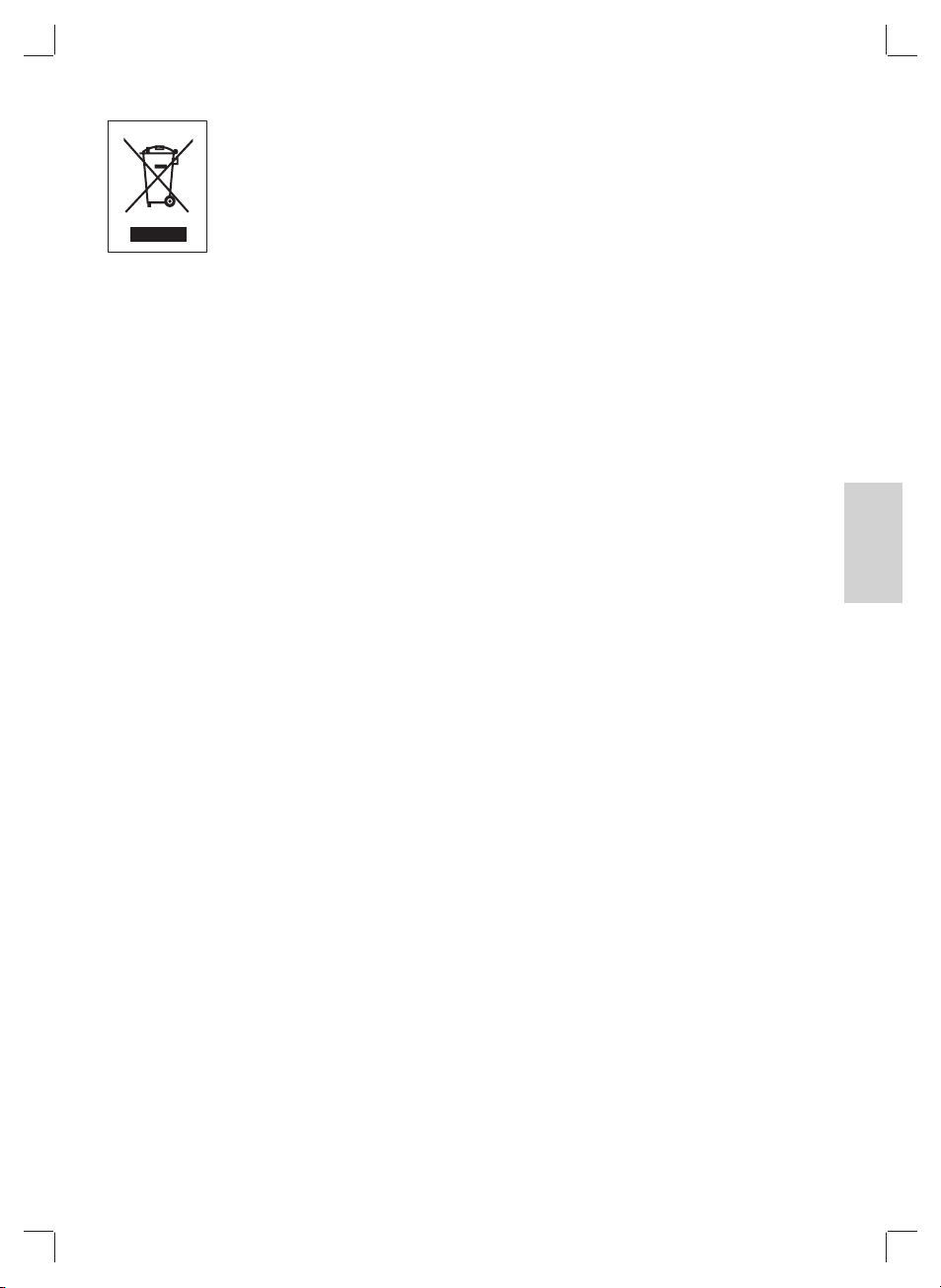
Не утилізуйте використаний виріб з іншими
побутовими відходами. Інформацію щодо
безпечної утилізації виробу запитуйте
у місцевого торгового представника.
Неконтрольована утилізація відходів
завдає шкоди навколишньому середовищу і
здоров’ю людини.
Утилізація використаних батарей
Батареї, які додаються, не містять ртуті і
кадмію. Утилізуйте батареї, які додаються, та
інші батареї відповідно до місцевих норм.
Споживання енергії
Щоб зменшити негативний вплив на
навколишнє середовище, у режимі очікування
телевізор споживає мінімум електроенергії.
Споживання електроенергії в активному
режимі зазначено на тильній стороні
телевізора. Щоб отримати детальнішу
інформацію щодо технічних характеристик
виробу, див. брошуру виробу на сторінці
www
.philips.com/suppor
t..
Українська
UK
6
Page 9
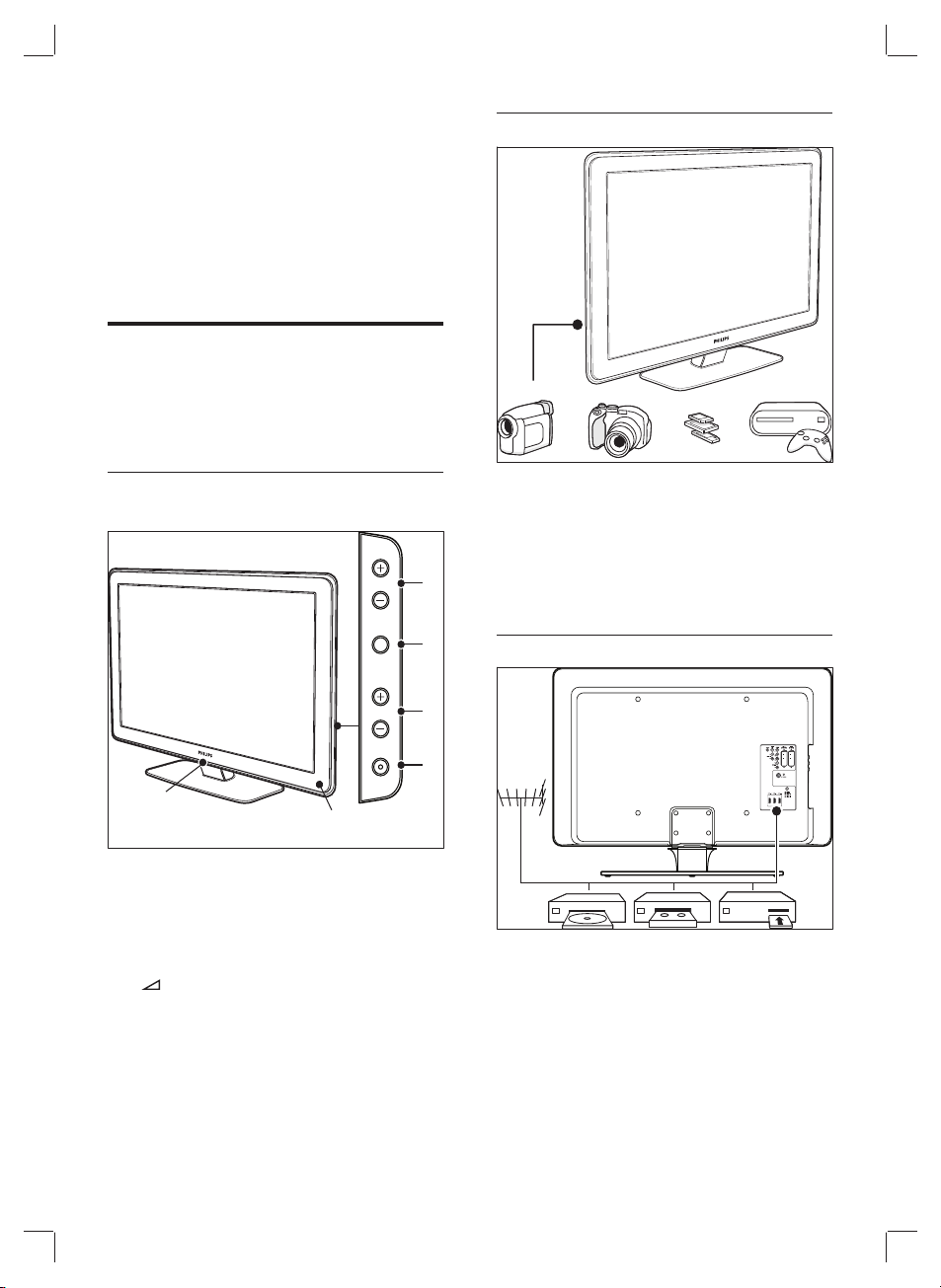
3 Ваш телевізор
Вітаємо з придбанням виробу Philips!
Щоб уповні користатися підтримкою, яку
пропонує Philips, зареєструйте свій виріб на
веб-сайті www.Philips.com/welcome.
Загальний огляд телевізора
У цьому розділі подано загальний огляд
типових елементів керування та функцій
телевізора.
Елементи керування та індикатори
на бічній панелі
VOLUME
Роз’єми на бічній панелі
Через роз’єми на бічній панелі телевізора
можна підключати портативні пристрої,
наприклад, відеокамеру або ігрову консоль,
яка підтримує стандарт високої чіткості.
4
Також через них можна підключити
навушники або USB-накопичувач.
MENU
PROGRAM
6
POWER
5
a POWER
b Program +/-
c MENU
d
Гучність +/-
e Індикатор режиму очікування/сенсор
дистанційного керування
f Світлодіод
7
UK
3
2
1
Роз’єми на задній панелі
Використовуйте роз’єми на задній панелі
телевізора для під’єднання антени та
стаціонарних пристроїв, таких як програвач
компакт-дисків високої чіткості, DVDпрогравач абовідеомагнітофон (див.
‘Під’єднання пристроїв’ на сторінці 46 ) .
Page 10

Пульт дистанційного керування
1
2
3
4
5
6
a Режим очікування
b INPUT
c Кольорові кнопки
Зліва направо: червона, зелена, жовта,
синя
d Кнопки навігації
Вгору , вниз , ліворуч , праворуч , OK
e
Телетекст
f MENU
g Program +/-
h
Гучність +/-
i Функція AMBILIGHT
7
8
9
Українська
UK
8
Page 11

4 Початок
роботи
У цьому розділі подана інформація про
встановлення телевізора, і він доповнює
Короткий посібник з використання.
Poznámka
Див.Короткий посібник з використання, щоб •
отримати інструкції щодо монтування підставки.
Розташування телевізора
Для отримання максимального ефекту •
від функції Ambilight встановіть телевізор
на віддалі 10 - 20 см від стіни. Ефект
функції Ambilight найкраще проявляється
у кімнаті з приглушеним освітленням.
Настінне кріплення
телевізора
Varovanie
Настінне кріплення телевізора повинні виконувати •
лише кваліфіковані працівники. Компанія Koninklijke
Philips Electronics N.V. не несе відповідальності
за неналежне встановлення, яке призвело до
нещасного випадку або травми.
Перш ніж розташовувати телевізор, слід
прочитати і зрозуміти інструкції з безпеки :
Ідеальна відстань для перегляду •
телевізійних програм – втричі більша
розміру екрана.
Розташуйте телевізор так, щоб світло не •
падало на екран.
Перед тим, як розташувати телевізор, •
під’єднайте до нього потрібні пристрої.
У задній частині телевізора є щілина •
для замка Kensington.
використовувати замок Kensington (не
постачається в комплекті) встановлюйте
телевізор поблизу стаціонарного
предмета (наприклад, столу), до якого
можна буде легко прикріпити замок.
Якщо Ви плануєте
Крок 1: Придбання VESA-сумісного
настінного кронштейна
Залежно від розміру екрана телевізора,
придбайте один з таких настінних
кронштейнів:
Розмір
екрана
телевізора
(дюйми/см)
32 дюйми/
81см
37
дюймів/94
см
42
дюйми/107
см або
більший
Тип VESAсумісного
настінного
кронштейна
(міліметри)
300 x 300 з
можливістю
регулювання
Фіксований
300 x 300
Фіксований
400 x 400
Спеціальні
інструкції
Перед тим як
прикріпити
до телевізора,
настінний
кронштейн,
сумісний зі
стандартом
VESA необхідно
відрегулювати до
розмірів 200 x 300
Немає
Немає
9
UK
Page 12
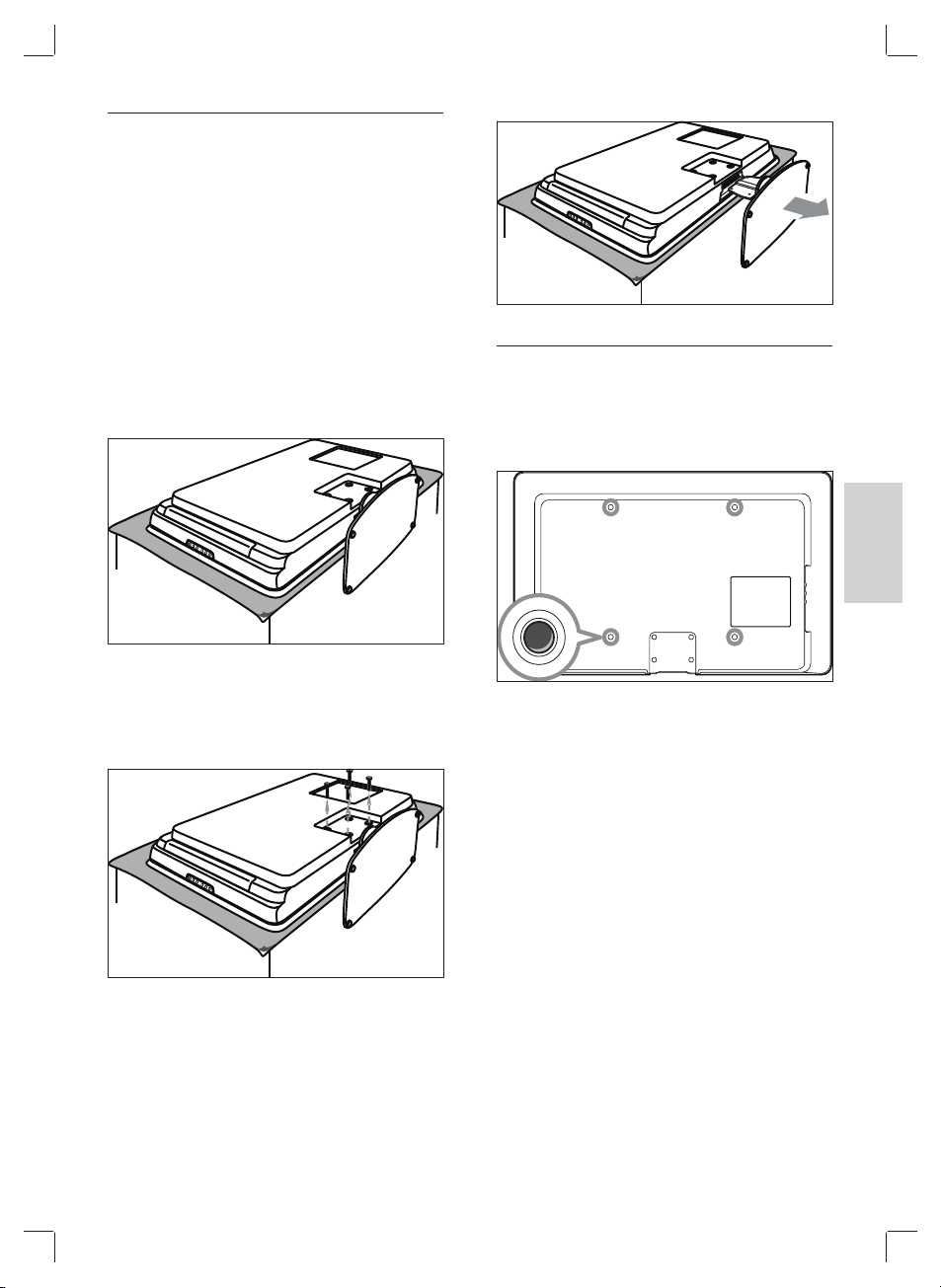
Крок 2: Від’єднання підставки
телевізора
Ці вказівки стосуються лише моделей
телевізорів із встановленими підставками.
Якщо підставку для телевізора не
змонтовано, перейдіть до Кроку 3. Форма
підставки для телевізора може бути іншою
для певних моделей телевізора.
1 Обережно покладіть телевізор екраном
донизу на пласку, стійку поверхню,
покриту м’якою тканиною. Тканина має
бути достатньо товстою, щоб захистити
екран.
Крок 3: Прикріпіть VESA-сумісний
настінний кронштейн до телевізора
1 Розташуйте чотири монтажні гайки з
тильної сторони телевізора.
Українська
2 За допомогою хрестової викрутки (не
постачається в комплекті) викрутіть
чотири гвинти, за допомогою яких
підставка кріпиться до телевізора.
3 Потягніть підставку внизу телевізора.
Покладіть підставку та болти в
надійному місці для перевстановлення у
майбутньому.
2 Дотримуйтесь інструкцій, які додаються
до VESA-сумісного настінного
кронштейна.
UK
10
Page 13

Poznámka
Під час кріплення VESA-сумісного настінного •
кронштейна до телевізора використовуйте гвинти
M6 для моделей із діагоналлю 80 см або гвинти
M8 для моделей із більшою діагоналлю (гвинти не
постачаються в комплекті).
Під’єднання кабелю
живлення
Varovanie
Перевірте, чи напруга в мережі відповідає напрузі, •
вказаній на задній панелі телевізора. Не під’єднуйте
кабель живлення, якщо значення напруги різняться.
Під’єднання кабелю антени
Cable
1 Знайдіть роз’єм TV ANTENNA на задній
панелі телевізора.
2 Підключіть один кінець кабелю антени
(не додається в комплекті) до роз’єму
TV ANTENNA . Якщо кабель антени не
підходить, використайте адаптер.
3 Під’єднайте інший кінець кабелю антени
до виходу антени; перевірте, чи кабель
надійно під’єднаний з обох кінців.
Щоб під’єднати кабель живлення
Poznámka
Розташування роз’єму живлення відрізняється, •
залежно від моделі телевізора.
UK - EIRE
1 Знайдіть роз’єм живлення AC IN на
задній або нижній панелі телевізора.
2 Під’єднайте кабель живлення до роз’єму
AC IN .
3 Під’єднайте кабель живлення до мережі
живлення і перевірте, чи кабель надійно
під’єднаний з обох кінців.
11
UK
Page 14
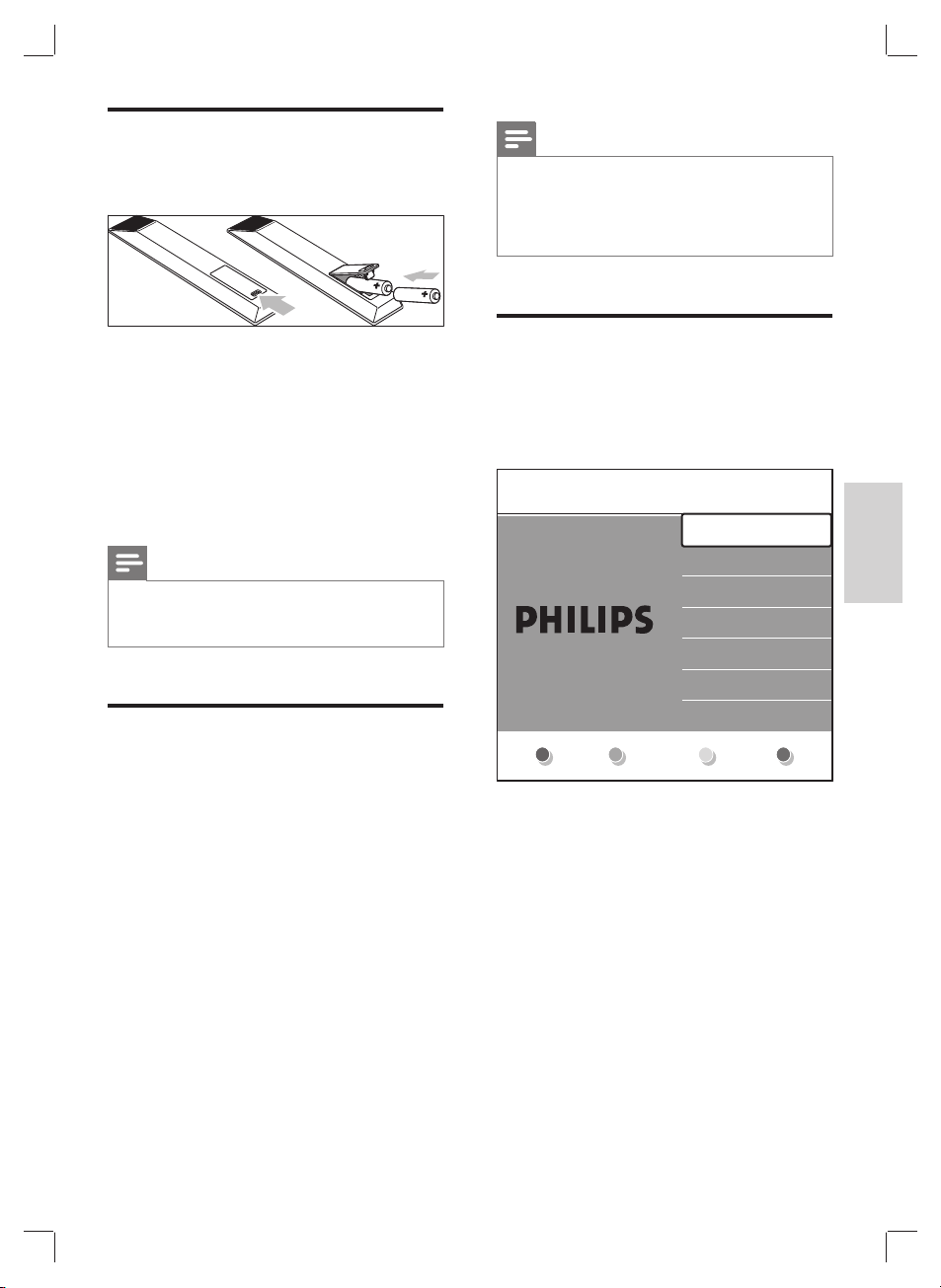
Встановлення батарей
у пульт дистанційного
керування
Poznámka
Для деяких моделей телевізора потрібно натиснути •
та утримувати кнопку POWER впродовж двох
секунд. Пролунає звуковий сигнал, який свідчить
про те, що телевізор увімкнений. Для увімкнення
телевізора може знадобитися до 15 секунд.
1 Відкрийте кришку батарейного відсіку
на тильній стороні пульта дистанційного
керування.
2 Вставте дві батареї, які додаються
(розмір AA). Перевірте, чи позначення +
і – на батареї відповідають позначенням
всередині відсіку.
3 Встановіть кришку на місце.
Poznámka
Якщо пульт дистанційного керування не •
використовується впродовж тривалого часу, вийміть
з нього батареї.
Увімкнення телевізора
Під час першого увімкнення телевізора
перевірте, чи належним чином під’єднано
кабель живлення. Коли все буде готово,
увімкніть живлення (якщо вмикач наявний),
а тоді натисніть кнопку POWER на бічній
панелі телевізора.
Налаштування вперше
Після першого увімкнення телевізора
1
з’являється меню вибору мови. Виберіть
мову і налаштуйте телевізор, виконуючи
вказівки на екрані.
Menu language
Please select your
language...
using cursor up and
down
Next
English
Español
Français
Hrvatski
Italiano
Magyar
...
Українська
UK
12
Page 15
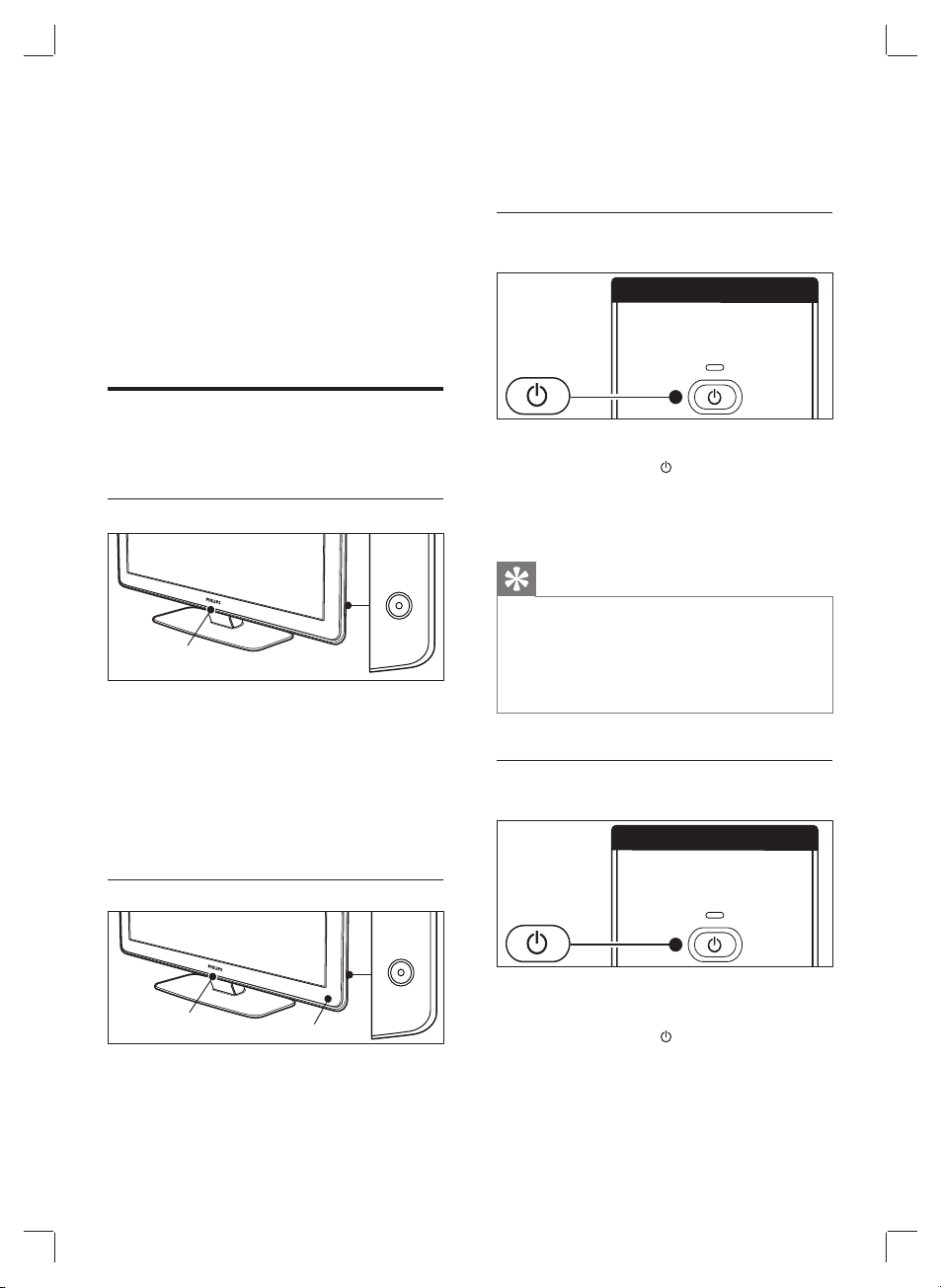
5 Користування
телевізором
Інформація, подана у цьому розділі,
допоможе Вам виконувати основні операції
з телевізором. Також доступні вказівки щодо
використання додаткових функцій телевізора
.
Індикатор LightGuide (1) та »
індикатор режиму очікування (2)
згаснуть.
Перемикання телевізора у режим
очікування
Вмикання/вимикання
телевізора та перемикання у
режим очікування
Увімкнення телевізора
POWER
1
Якщо світлодіод (1) вимкнений, •
натисніть кнопку POWER на бічній
панелі телевізора.
Під час запуску індикатор LightGuide »
блимає, і коли він засвічується
стабільно, телевізор готовий до
роботи.
Вимкнення телевізора
POWER
1
Натисніть кнопку • POWER на бічній
панелі телевізора.
2
На пульті дистанційного керування •
натисніть кнопку
Індикатор LightGuide згасне, і »
засвітиться індикатор режиму
очікування (червоний).
Tip
Хоча телевізор в режимі очікування споживає •
дуже мало електроенергії, енергія все ж продовжує
подаватись, поки телевізор під’єднано до
джерела живлення і увімкнено. Якщо телевізор
не використовується впродовж тривалого часу,
вимкніть його та від’єднайте від джерела живлення.
Увімкнення телевізора з режиму
очікування
Режим очікування .
Якщо індикатор живлення вказує на •
режим очікування (світиться червоним),
натисніть кнопку
пульті дистанційного керування.
Режим очікування на
13
UK
Page 16
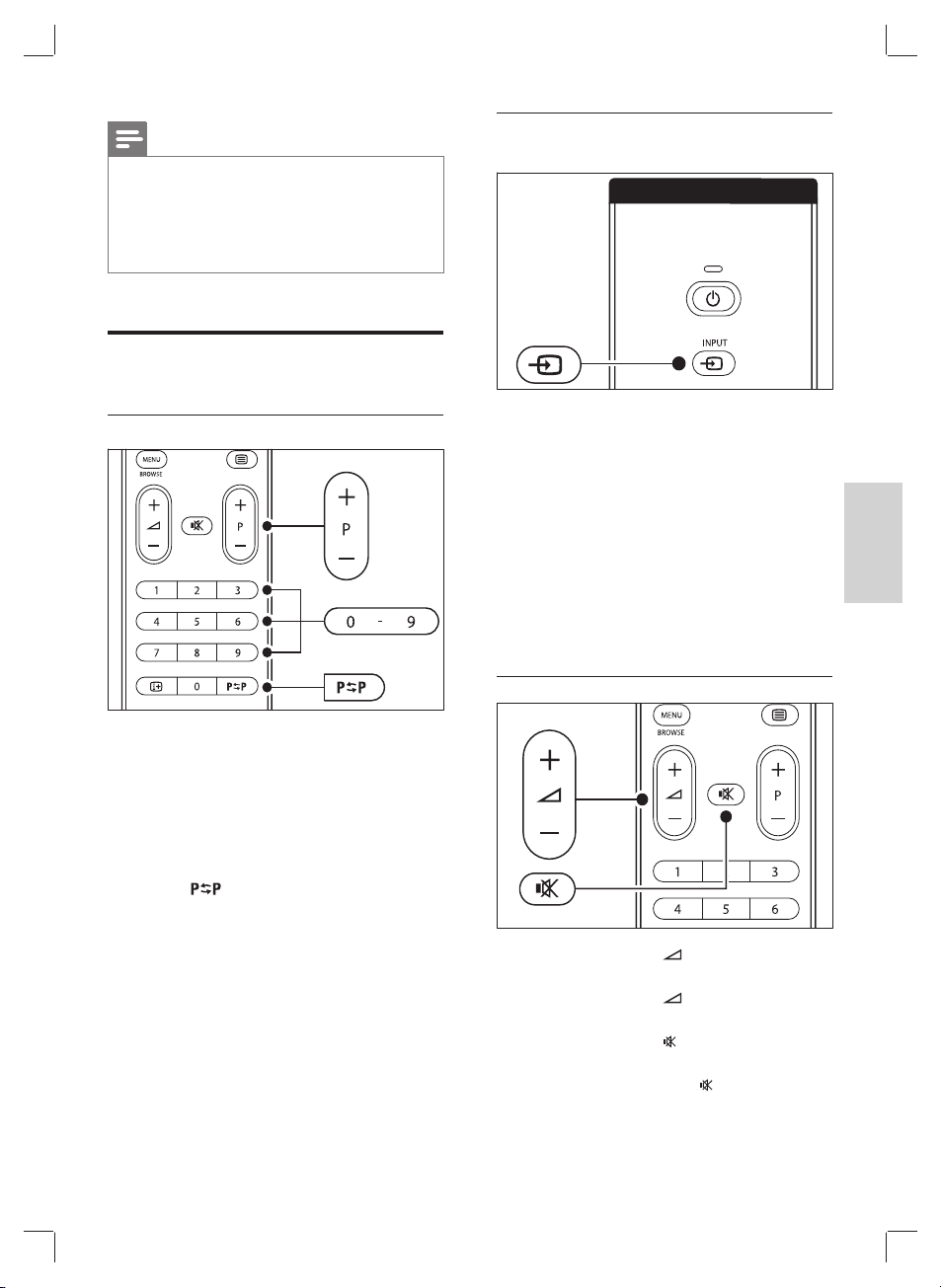
Poznámka
Якщо ви бажаєте увімкнути телевізор із •
режиму очікування, але не можете знайти пульт
дистанційного керування, натисніть кнопку POWER
на бічній панелі телевізора. Телевізор вимкнеться.
Натисніть кнопку POWER ще раз, щоб увімкнути
телевізор.
Перегляд телевізійних
програм
Перемикання каналів (цифровий
приймач)
Перемикання каналів
Натисніть кнопки потрібного номера •
(1 - 999) або кнопку - P + на пульті
дистанційного керування.
Натисніть кнопку • Program +/- на бічній
панелі телевізора.
Щоб повернутися до каналу, який •
переглядали перед тим, натисніть
кнопку
дистанційного керування.
Попередній канал на пульті
1 Увімкніть цифровий приймач.
2 Натисніть кнопку INPUT на пульті
дистанційного керування.
3 Виберіть вхід, до якого підключений
цифровий приймач.
4 Натисніть кнопку OK , щоб вибрати
цифровий приймач.
5 Щоб вибирати телевізійні канали,
користуйтеся пультом дистанційного
керування для цифрового приймача.
Регулювання гучності
Натисніть кнопку • +/- на пульті
дистанційного керування.
Натисніть кнопку •
бічній панелі телевізора.
Натисніть кнопку •
дистанційного керування, щоб вимкнути
звук. Натисніть кнопку
увімкнути звук.
Гучність +/- на
на пульті
ще раз, щоб
Українська
UK
14
Page 17

Poznámka
Якщо під’єднані навушники, налаштуйте рівень •
гучності навушників. Щоб вимкнути звук гучномовців
телевізора, натисніть кнопку
дистанційного керування. Якщо натиснути кнопки
Гучність +/- , звук гучномовців телевізора знову
увімкнеться.
Перегляд зображення з
під’єднаних пристроїв
на пульті
З’явиться сторінка з покажчиком. »
2 Щоб вибрати сторінку:
введіть номер сторінки за •
допомогою кнопок з цифрами;
за допомогою кнопок • - P + або
переглядайте наступну або
попередню сторінку;
Натисніть кольорову кнопку, щоб •
вибрати один з кольорових пунктів
внизу екрана.
3 Щоб вимкнути телетекст, натисніть
кнопку
Tip
Щоб повернутися до сторінки, яку переглядали •
перед тим, натисніть кнопку Попередній канал .
Poznámka
Лише для користувачів у Великобританії: •
Деякі цифрові телевізійні канали пропонують •
спеціальні цифрові текстові послуги (наприклад,
BBC1).
Телетекст ще раз.
1 Увімкніть пристрій.
2 Натисніть кнопку INPUT на пульті
дистанційного керування.
3 Виберіть вхід, до якого підключений
пристрій.
4 Натисніть кнопку OK , щоб вибрати
пристрій.
Користування телетекстом
1 На пульті дистанційного керування
натисніть кнопку
15
UK
Телетекст .
Доступна (див. ‘Користування додатковими
функціями телетексту’ на сторінці 28 )
докладніша інформація про телетекст.
Використання функції
Ambilight
Ambilight - це винайдена компанією
Philips інноваційна функція, яка додає до
телепрограм відповідну активну зовнішню
підсвітку.
Page 18

1 Натисніть кнопку Функція AMBILIGHT
на пульті дистанційного керування.
Функція Ambilight увімкнеться. »
2 Натисніть кнопку Функція AMBILIGHT
ще раз, щоб вимкнути функцію Ambilight.
Зміна режиму Ambilight
• [Dynamic]
Режим Ambilight змінюється швидко
та відповідно до зображень на
екрані.
3 Натисніть кнопку OK , щоб увімкнути
режим Ambilight.
Українська
1 За увімкненої функції Ambilight натисніть
кнопку MODE на пульті дистанційного
керування.
З’явиться вікно режиму Ambilight »
[Mode] .
2 За допомогою кнопок MODE або
виберіть один із таких режимів Ambilight:
• [Colour]
Дозволяє встановити постійний
колір для режиму Ambilight.
• [Relaxed]
Дозволяє режиму Ambilight
змінюватися повільно та рівномірно
відповідно до зображень на екрані.
• [Moderate]
Встановлює для режиму Ambilight
середні налаштування між
режимами [Relaxed] та [Dynamic] .
UK
16
Page 19

6 Додаткові
можливості
користування
телевізором
У цьому розділі описано виконання
складніших операцій із телевізором.
Загальний огляд пульта
дистанційного керування
22
21
20
19
1
2
3
4
5
6
7
У цьому розділі детально описуються функції
пульта дистанційного керування.
18
17
16
15
a Режим очікування
Перемикає телевізор із та у режим
очікування.
b INPUT
Дозволяє вибирати з-поміж
під’єднаних пристроїв.
8
9
10
11
12
13
14
17
UK
Page 20

c Розділення екрана
Розділяє екран на дві частини
– зображення з поточного телеканалу
чи зовнішнього джерела зміщується
ліворуч. праворуч відображається
телетекст.
d
Формат зображення
Дозволяє вибрати формат зображення.
e Кольорові кнопки
Дозволяють вибрати завдання чи
сторінки телетексту.
f ДОВІДНИК ПРОГРАМ
Вмикає або вимикає електронний
довідник програм. Працює лише з
цифровими каналами.
g OK
Надає доступ до меню [All channels]
або вмикає налаштування.
h Кнопки навігації
Кнопки навігації в меню: вгору, вниз,
ліворуч і праворуч.
i
Телетекст
Вмикає і вимикає телетекст.
j Програма +/-
Дозволяє перемикати на наступний чи
попередній канал.
k
Вимкнення звуку
Вимикає або вмикає звук.
l Кнопки з цифрами
Дозволяють вибрати канал, сторінку
або налаштування.
m
n MODE
o Функція AMBILIGHT
p INFO
Попередній канал
Дозволяє повернутися до каналу, який
переглядали перед тим.
Перемикає між режимами Ambilight.
Вмикає або вимикає функцію Ambilight.
Відображає інформацію про програму,
якщо вона доступна.
q
Гучність +/-
Збільшує або зменшує рівень гучності.
r MENU
Вмикає і вимикає меню.
s OPTION
Надає доступ до меню [Quick access] .
t DEMO
Вмикає і вимикає [Demo] меню.
u
Субтитри
Вмикає або вимикає субтитри.
v MHEG CANCEL
Дозволяє скасувати цифрові текстові або
інтерактивні послуги (лише у Великобританії).
Користування меню
телевізора
Екранне меню дозволяє виконати початкове
налаштування телевізора, відрегулювати
параметри зображення, звуку та функції
Ambilight, а також керувати іншими
функціями. У цьому розділі описано, як
управляти меню.
Отримання доступу до головного
меню
1 Натисніть кнопку MENU на пульті
дистанційного керування, щоб вивести
на екран головне меню.
Українська
UK
18
Page 21

Television
Multimedia
TV menu
Channel list
Programme guide
2 Щоб вийти, натисніть MENU .
У головному меню є такі елементи:
• [TV menu]
За допомогою цього меню можна
виконати початкове налаштування
телевізора, відрегулювати
параметри зображення, звуку,
функції Ambilight та інших функцій.
• [Channel list]
Виберіть цей пункт для
відображення списку каналів. За
допомогою цього меню можна
створювати списки вибраних
каналів.
• [Programme guide]
Доступний, якщо налаштовані
цифрові канали; цей пункт
відображає інформацію про цифрові
програми (див. ‘Використання
електронного довідника програм’ на
сторінці 32 ) .
• [Multimedia]
Виберіть цей пункт, якщо потрібно
переглянути фотографії або відтворити
музику, які збережені на пристрої (див.
‘Перегляд фотографій та прослуховування
музики’ на сторінці 37 ) USB
.
1 Натисніть кнопку MENU на пульті
дистанційного керування, щоб вивести
на екран головне меню.
Television
Multimedia
2 Натисніть кнопку , щоб відкрити меню
[TV menu] .
TV menu TV settings
TV settings
Features
Installation
Software update
3 Натисніть кнопку , щоб відкрити меню
[TV Settings] .
TV menu
Channel list
Programme guide
Settings assistant
Reset smart settings
Picture
Sound
Користування головним меню
Ці приклади ілюструють, як використовувати
головне меню.
19
UK
TV settings
Settings assistant
Reset smart settings
Picture
Sound
Ambilight
Settings assistant
Start now
Page 22

4 Натисніть кнопку , щоб вибрати
[Picture] .
TV settings
Settings assistant
Reset smart settings
Picture
Sound
Ambilight
Picture
Contrast
Brightness
Colour
Hue
Sharpness
Tint
Pixel Plus
HD Natural Motion
Dynamic contrast
Noise reduction
MPEG artefact reduction
Colour enhancement
Active Control
Light sensor
Picture format
Picture Brightness
Contrast
Brightness
Colour
Hue
Sharpness
Tint
Pixel Plus
HD Natural Motion
7 Натисніть кнопку , щоб вибрати пункт
[Brightness] .
Brightness
98
47
52
0
4
Українська
5 Натисніть кнопку , щоб вибрати пункт
[Picture] .
Picture Contrast
Contrast
Brightness
Colour
Hue
Sharpness
Tint
Pixel Plus
HD Natural Motion
6 Натисніть кнопку , щоб вибрати
[Brightness] .
90
47
52
0
4
8 За допомогою кнопок виконайте
налаштування.
9 Натисніть кнопку , щоб повернутись
до пункту [Picture] , або натисніть кнопку
MENU , щоб вийти.
UK
20
Page 23

Poznámka
Якщо на телевізорі встановлені і приймаються •
цифрові канали, в меню доступно більше
можливостей.
Користування меню швидкого
доступу
Меню [Quick access] надає прямий
доступ до деяких пунктів меню, які часто
використовуються.
Відображення годинника
1 В меню [Quick access] виберіть пункт
[Clock] і натисніть кнопку OK , щоб
відображати годинник постійно.
Quick access
Audio language
Subtitle language
Subtitle
Picture format
Poznámka
Якщо на телевізорі встановлені і приймаються •
цифрові канали, в меню [Quick access] будуть
відображатись відповідні цифрові параметри.
1 Натисніть кнопку OPTION на пульті
дистанційного керування.
2 За допомогою кнопок або виберіть
потрібний пункт.
• [Audio language] (цифровий режим)
• [Subtitle language] (цифровий
режим)
• [Subtitle]
• [Picture format]
• [Equalizer]
• [Clock]
3 Натисніть кнопку OK для відображення
вибраних параметрів меню.
4 За допомогою кнопок Navigation
keys виконайте налаштування параметрів
меню.
5 Щоб вийти з меню, натисніть кнопку
OPTION .
Equalizer
Clock
2 Натисніть кнопку OPTION і за
допомогою кнопок
[Clock] ще раз.
3 Натисніть кнопку OK , щоб приховати
годинник.
Налаштування параметрів
зображення та звуку
У цьому розділі описано, як відрегулювати
параметри зображення та звуку.
Користування помічником
налаштування
Пункт [Settings assistant] використовується
в якості посібника для налаштування
зображення, звуку і режиму Ambilight.
1 Натисніть кнопку MENU на пульті
дистанційного керування і виберіть
пункт [TV menu] > [TV Settings] >
[Settings assistant] .
2 Натисніть кнопку , щоб увійти.
3 Натисніть кнопку OK , щоб виконати
пункт [Start now] .
виберіть пункт
21
UK
Page 24

4 Для запуску помічника натисніть
зелену кнопку на пульті дистанційного
керування.
5 За допомогою кнопок або виберіть
праву або ліву сторону.
6 Щоб перейти до наступного параметра,
натисніть зелену кнопку .
Таким чином буде виконано декілька »
налаштувань. Після завершення
Вам буде запропоновано зберегти
налаштування.
7 Щоб зберегти всі налаштування,
натисніть зелену кнопку .
Налаштування параметрів
зображення
У цьому розділі описано, як відрегулювати
параметри зображення.
1 Натисніть кнопку MENU на пульті
дистанційного керування і виберіть
пункт [TV menu] > [TV Settings] >
[Picture] .
TV settings
Settings assistant
Reset smart settings
Picture
Sound
Ambilight
2 Щоб відкрити список, натисніть кнопку
.
3 Натисніть кнопку , щоб вибрати
налаштування:
• [Contrast] Змінює рівень яскравості
світлих частин зображення,
залишаючи темні без змін.
• [Brightness] Дозволяє змінити рівень
освітленості зображення.
• [Colour] Дозволяє змінити рівень
насиченості.
• [Hue] Якщо телеканал передається
у стандарті NTSC, цей параметр
дозволяє компенсувати варіації
кольору.
• [Sharpness] Дозволяє змінювати
чіткість відображення дрібних
деталей.
• [Tint] Встановлює відтінки кольорів:
[Normal] , [W
або [Cool] (синюваті). Пункт
Picture
Contrast
Brightness
Colour
Hue
Sharpness
Tint
Pixel Plus
HD Natural Motion
Dynamic contrast
Noise reduction
MPEG artefact reduction
Colour enhancement
Active Control
Light sensor
Picture format
(червонуваті)
arm]
Українська
UK
22
Page 25

[Custom] дозволяє виконати власні
налаштування.
• [Custom] – відтінок Якщо
вибрано пункт [Custom] в
меню налаштування відтінку,
дотримуйтесь вказівок на екрані,
щоб змінити значення:
• [R-WP] (червоний – точка білого)
• [G-WP] (зелений – точка білого)
• [B-WP] (синій – точка білого)
• [R-BL] (червоний – рівень чорного)
• [G-BL] (зелений – рівень чорного)
• [Pix
el Plus] Вмикає або вимикає
функцію Pixel Plus HD, яка дозволяє
точно налаштувати кожен піксель
відповідно до оточуючих пікселів.
Таким чином, отримаємо чудове
зображення стандарту високої
чіткості.
• [HD Natural Motion] Зменшує
мерехтіння поля та ліній, створюючи
плавність рухів, особливо у фільмах.
Цей параметр має три рівні:
Максимум, Мінімум та Вимк.
• [Dynamic contrast] Покращує
контрастність під час швидкої
зміни зображення на екрані. Цей
параметр має чотири рівні: Мінімум,
Середній, Максимум та Вимк.
Рекомендованим значенням є
Середній.
• [Noise r
зменшує шуми зображення. Цей
параметр має чотири рівні: Мінімум,
Середній, Максимум та Вимк.
• [MPEG artefact reduction] Робить
переходи у цифровому зображенні
плавнішими. Параметр зменшення
дефектів MPEG має два значення:
Увімк. та Вимк.
• [Colour enhancement] Робить
кольори насиченішими та покращує
роздільну здатність яскравих
деталей. Цей параметр має чотири
рівні: Мінімум, Середній, Максимум
та Вимк.
eduction]
Фільтрує та
• [Active Control] Корегує всі вхідні
сигнали для отримання найкращої
можливої якості зображення.
Параметр Active Control має два
значення: Увімк. та Вимк.
• [Light sensor] Регулює параметри
зображення та функції Ambilight
відповідно до освітлення в
приміщенні. Параметр “Сенсор
світла” має два значення: Увімк. та
Вимк.
• [Picture format] Змініть формат
зображення відповідно до вмісту .
Використати розумні налаштування
Окрім регулювання параметрів зображення
вручну, можна скористатися “розумними”
налаштуваннями, щоб встановити на
телевізорі наперед задані параметри
зображення, звуку та функції Ambilight.
1 Натисніть кнопку MENU на пульті
дистанційного керування і виберіть
пункт [TV menu] > [TV Settings] >
[Reset smart settings] .
2 Щоб відкрити список, натисніть кнопку
.
3 За допомогою кнопок або виберіть
одне із таких налаштувань:
• [Current]
Застосовуються вибрані вручну
параметри зображення, звуку та
функції Ambiligh.
• [Standard]
Застосовуються звичайні параметри
зображення, звуку та функції
Ambilight, оптимальні для більшості
віталень.
• [Vivid]
Застосовуються насичене
зображення та звук; параметри,
придатні для яскраво освітленого
приміщення.
• [Movie]
Застосовуються динамічні
зображення, звук та функція
23
UK
Page 26

Ambilight, оптимальні для отримання
максимальних вражень від
перегляду фільму.
4 Щоб зберегти вибране значення,
натисніть зелену кнопку .
Зміна формату зображення
Змініть формат зображення відповідно до
вмісту.
1 Натисніть кнопку Формат
зображення на пульті дистанційного
керування. Або ж, натисніть кнопку
MENU і виберіть пункт [TV menu] > [TV
Settings] > [Picture] > [Picture format] .
2 За допомогою кнопок або виберіть
один з таких форматів зображення:
• [Auto format] (не для ПК)
Poznámka
Радимо використовувати пункт • [Auto format] для
мінімального спотворення зображення на екрані.
• [Super zoom] (не для стандарту
високої чіткості)
Усуває чорні смуги з боків
зображення у форматі 4:3 з
мінімальним спотворенням.
• [4:3] (не для стандарту високої
чіткості)
Українська
Автоматично збільшує зображення
до розміру екрану. Субтитри
залишаються видимими.
Відображає класичний формат 4:3.
Poznámka
Постійне використання формату • [4:3] може
спричинити спотворення зображень на екрані.
Радимо використовувати [Auto format] .
• [Movie expand 14:9] (не для
стандарту високої чіткості)
UK
24
Page 27

Збільшення класичного формату 4:3
до формату 14:9.
Poznámka
Постійне використання формату 14:9 може •
спричинити спотворення зображень на екрані.
Радимо використовувати [Auto format] .
Розтягує класичний формат 4:3 до
16:9
• [Unscaled] (тільки для стандарту
високої чіткості та ПК)
Максимальна чіткість, однак на краях може
з’являтися спотворення. Крім того, якщо
зображення подається з комп’ютера, на
краях можуть залишатися чорні смуги.
• [Movie expand 16:9] (не для
стандарту високої чіткості)
ЗбілB шB
• [Wide screen]
Налаштування параметрів звуку
У цьому розділі описано, як відрегулювати
параметри звуку.
1 Натисніть кнопку MENU на пульті
дистанційного керування і виберіть
пункт [TV menu] > [TV Settings] >
[Sound] .
2 Щоб відкрити список, натисніть кнопку
.
25
UK
Page 28

TV settings
Settings assistant
Reset smart settings
Picture
Sound
Ambilight
Sound
Equalizer
Volume
Balance
Audio language
Dual I/II
Mono/Stereo
round mode
Sur
Headphone volume
Auto volume leveling
Delta volume
Auto surround
3 За допомогою кнопок або виберіть
одне із таких налаштувань:
• [Equalizer]
Дозволяє регулювати високі та низькі
частоти. Виберіть кожну смугу і
встановіть бажане значення. Або ж за
допомогою кольорових кнопок виберіть
наперед встановлені налаштування
еквалайзера:
• [Standard]
Нейтральне налаштування
еквалайзера.
• [Speech]
Налаштування еквалайзера,
максимально пристосоване для
передачі звуку з переважаючою
розмовою.
• [Multimedia]
Налаштування максимально
пристосоване для різних типів
звучання.
• [Music]
Налаштування максимально
пристосоване для відтворення
музики.
• [V
Дозволяє змінити рівень гучності.
olume]
Tip
Щоб увімкнути або вимкнути відображення панелі •
налаштування гучності, яка з’являється на екрані під
час регулювання гучності, натисніть кнопку MENU
на пульті дистанційного керування і виберіть пункт
[TV menu] > [Installation] > [Preferences] . Натисніть
кнопку
, щоб відкрити список, і виберіть панель
налаштування гучності [On] або [Off] .
• [Balance]
Дозволяє налаштувати розподіл звуку
між лівим і правим гучномовцями так,
щоб він оптимально підходив для
поточного розташування слухача.
• [Audio language]
Відкриває перелік мов, доступних для
цифрового каналу (недоступно для
аналогових каналів).
• [Dual I-II]
Якщо передбачена така можливість,
дозволяє вибирати між двома різними
мовами.
• [Mono/Stereo]
Якщо доступне стереомовлення,
дозволяє вибирати монофонічний або
стереофонічний режим.
• [Sur
r
ound mode]
Якщо доступний об’ємний звук
(технологія Virtual Dolby Surround),
його можна увімкнути для збільшення
просторового ефекту звучання.
• [Headphone volume]
Дозволяє регулювати рівень гучності в
навушниках.
Poznámka
Коли під’єднано навушники, натисніть на пульті •
дистанційного керування кнопку Вимкнення
звуку , щоб вимкнути звук гучномовців телевізора.
Якщо натиснути кнопки
гучномовців буде увімкнено.
• [Automatic volume leveling]
Дозволяє зменшити раптові зміни
гучності, наприклад під час реклами чи
перемикання каналів. Виберіть [On] або
[Off] .
Гучність +/- , звучання
Українська
UK
26
Page 29

• [Delta volume]
Дозволяє вирівняти різницю гучності
звуку між різними каналами та
під’єднаними пристроями. Перед тим, як
змінювати поправку гучності, необхідно
переключитися на під’єднаний пристрій.
• [Auto surround]
Автоматично перемикає звук телевізора
на найкращий режим об’ємного звучання,
доступний через канал мовлення. Виберіть
[On] або [Off] .
Налаштування параметрів
режиму Ambilight
Натисніть кнопку MENU на пульті
1
дистанційного керування і виберіть
пункт [TV menu] > [TV Settings] >
[Ambilight] .
2 Щоб відкрити список, натисніть кнопку
.
[Colour] , [Relaxed] , [Moderate] ,
[Dynamic] .
• [Colour]
Дозволяє вибрати одне з попередньо
встановлених налаштувань кольору
( [Warm white] , [Cool white] , [Blue] ) або
встановити власний колір.
Встановлюючи власний колір, спершу
виберіть параметр [Saturation] і
встановіть високе значення. Тоді
виберіть пункт [Palette] і задайте
значення від 0 до 100.
• [Separation]
Дозволяє встановити рівень кольору
Ambilight для лівої та правої сторін
телевізора.Доступні значення
[Maxim
[Off] . Якщо вибрати значення [Off] ,
відображатиметься лише один колір
Ambilight.
• [Balance]
Дозволяє встановити рівень Ambilight для
лівої та правої сторін телевізора.
, [Medium] , [Minimum] і
um]
TV settings Ambilight
Settings assistant
Reset smart settings
Picture
Sound
Ambilight
Ambilight
Brightness
Mode
Colour
Separation
Balance
3 За допомогою кнопок або виберіть
одне із таких налаштувань:
• [Ambilight]
Дозволяє встановити для режиму
Ambilight значення: [On] або [Off] .
• [Brightness]
Дозволяє змінити інтенсивність
підсвітки для функції Ambilight.
• [Mode]
Можна вибрати з-поміж чотирьох
режимів Ambilight:
27
UK
Výstraha
Щоб запобігти поганому прийому сигналів пульта •
дистанційного керування, не розміщуйте сенсори
дистанційного керування додаткових пристроїв у
зоні освітлення Ambilight.
Увімкнення функції Ambilight у
режимі очікування телевізора
Коли телевізор знаходиться в режимі
очікування, можна увімкнути функцію
Ambilight для покращення атмосфери в
приміщенні. У цьому режимі функція Ambilight
доступна лише в режимі постійного кольору.
Page 30

1 У режимі очікування натисніть на
пульті дистанційного керування кнопку
Функція AMBILIGHT .
2 Натискайте кнопку MODE кілька разів
поспіль, щоб вибрати один із доступних
кольорів.
Налаштування яскравості
світлодіода
Натисніть кнопку MENU на пульті
1
дистанційного керування і виберіть
пункт [TV menu] > [Installation] >
[Preferences] > [LightGuide brightness] .
2 Натисніть кнопку , щоб відкрити меню
[LightGuide brightness] .
3 За допомогою кнопок або виберіть
яскравість світлодіода:
• [0] : вимк.
• [1] : 25%
• [2] : 50%
• [3] : 75%
• [4] : максимально
4 Щоб підтвердити, натисніть OK .
5 Щоб вийти, натисніть MENU .
Перемикання між
режимами “Магазин” або
“Дім”
Натисніть кнопку MENU на пульті
1
дистанційного керування і виберіть
пункт [TV menu] > [Installation] >
[Preferences] > [Location] .
2 Натисніть кнопку , щоб увійти в меню
“Location”.
3 За допомогою кнопок або виберіть
режим роботи телевізора:
• [Shop]
Дозволяє встановити для
“розумних” налаштувань значення
[Vivid] , що ідеально підходять
для демонстрації можливостей
у магазині. Можливість зміни
налаштувань є обмеженою.
• [Home]
Дає можливість користувачам
удома змінювати налаштування
телевізора у повному обсязі.
4 Щоб підтвердити, натисніть OK .
5 Щоб вийти, натисніть MENU .
Користування додатковими
функціями телетексту
Телевізор має пам’ять для збереження 1200
сторінок та підсторінок телетексту, що
передаються разом із телевізійним сигналом.
Пам’ять для телетексту дозволяє зменшити
час завантаження сторінок.
Вибір підсторінок телетексту
Сторінка телетексту може містити кілька
підсторінок. Підсторінки відображаються на
панелі після номера головної сторінки.
1 На пульті дистанційного керування
натисніть кнопку
Телетекст .
2 Виберіть сторінку телетексту.
3 За допомогою кнопок або виберіть
підсторінку.
Вибір таблиці сторінок телетексту
Таблиці сторінок телетексту дають змогу
переходити від однієї теми до іншої, не
використовуючи номери сторінок. Таблиці
сторінок телетексту надаються не всіма
телеканали.
1 На пульті дистанційного керування
натисніть кнопку
Телетекст .
2 Натисніть кнопку INFO .
Українська
UK
28
Page 31

З’явиться загальний екран таблиці »
сторінок
3 За допомогою кнопок або
виберіть тему.
4 Натисніть кнопку OK , щоб переглянути
сторінку.
Використання телетексту у режимі
подвійного екрана
Ця функція дозволяє розділити екран на
дві частини, розміщуючи зображення з
поточного каналу чи зовнішнього пристрою
ліворуч. Праворуч відображається телетекст.
1 Щоб увімкнути розділення екрана
для телетексту, натисніть на пульті
дистанційного керування кнопку
screen .
2 Щоб показувати телетекст у
нормальному режимі, натисніть кнопку
Dual screen ще раз.
3 Щоб вимкнути телетекст, натисніть
кнопку Телетекст .
Пошук у телетексті
Швидкий перехід до теми, для якої задано
ряд номерів сторінок або пошук певного
слова у сторінках телетексту.
1 На пульті дистанційного керування
натисніть кнопку
2 Щоб виділити перше слово чи номер,
натисніть кнопку OK .
Телетекст .
Dual
3 За допомогою кнопки або
можна перейти до наступного слова або
номера на сторінці.
4 Натисніть кнопку OK , щоб знайти
сторінку, яка містить вибране слово чи
номер.
5 Щоб вийти з режиму, натискайте кнопку
, доки не буде виділено жодного слова
або номера [Search] .
Збільшення сторінок телетексту
Для зручності читання сторінку телетексту
можна збільшити.
1 На пульті дистанційно керування
натисніть кнопку
сторінку телетексту.
2 Натисніть на пульті дистанційного
керування кнопку OPTION , щоб
збільшити верхню частину сторінки.
Телетекст і виберіть
3 Натиснувши кнопку OPTION ще раз,
можна переглянути збільшену нижню
частину сторінки.
4 Для прокручування збільшеної сторінки
використовуйте кнопки
5 Щоб повернутися до режиму
нормального перегляду, натисніть
кнопку OPTION ще раз.
Використання меню телетексту
За допомогою меню телетексту можна
відкривати приховану інформацію,
автоматично гортати підсторінки та
змінювати параметри символів.
або .
29
UK
Page 32

1 На пульті дистанційного керування
натисніть кнопку
Телетекст .
2 Натисніть кнопку MENU . З’явиться
[TELETEXT MENU] .
Teletext menu
Reveal
Cycle subpages
Language
Off
Off
Gr. II
3 За допомогою кнопок або виберіть
потрібний пункт.
• [Reveal]
Дозволяє відкрити чи приховати
приховану інформацію на сторінці,
наприклад відповіді на загадки та
питання вікторини.
• [Cycle subpages]
Якщо обрана сторінка має
підсторінки, можна гортати їх по
колу автоматично.
• [Language]
Деякі мови використовують різні
кодові таблиці. Змінюючи мову,
переключіть відповідну мовну групу,
щоб текст відображався коректно.
4 Щоб змінити параметр, натисніть кнопку
OK :
5 Натисніть MENU , щоб закрити
[TELETEXT MENU] .
6 Щоб вимкнути телетекст, натисніть
кнопку
Використання цифрових текстових
послуг (лише для Великобританії)
Деякі цифрові телеканали у Великобританії
пропонують спеціальні цифрові текстові або
інтерактивні послуги (наприклад, BBC1). Ці
послуги працюють як звичайний телетекст
із додатком цифрових, кольорових та
навігаційних клавіш.
Телетекст .
1 На пульті дистанційного керування
натисніть кнопку
Телетекст .
2 За допомогою кнопок або
виберіть чи виділіть потрібний пункт.
3 Натисніть одну з кольорових кнопок,
щоб вибрати параметр.
4 Натисніть кнопку OK , щоб підтвердити
чи активувати вибрану дію.
5 Щоб скасувати цифрову текстову чи
інтерактивну послугу, натисніть MHEG
CANCEL .
Цифрові текстові послуги блокуються, коли
мовлення здійснюється із субтитрами, і
субтитри [On] буде встановлено в меню
(див. ‘Використання субтитрів’ на сторінці
35 ) [Features] .
Користування телетекстом 2.5
Телетекст 2.5, якщо його надає канал
мовлення, пропонує більше кольорів та
кращу графіку, ніж звичайний телетекст. За
замовчуванням телетекст 2.5 увімкнено.
1 Натисніть кнопку MENU на пульті
дистанційного керування і виберіть
пункт [TV menu] > [Installation] >
[Preferences] > [Teletext 2.5] .
2 Щоб відкрити список, натисніть кнопку
.
3 Виберіть [On] або [Off] .
4 Щоб змінити значення, натисніть кнопку
OK .
Створення списків
вибраних
Використовуйте список [All channels] або
налаштуйте власний список вибраних каналів
телебачення та радіостанцій. Кожен член
сім’ї може створити свій власний список
уподобань.
Українська
UK
30
Page 33

Вибір списку вибраних каналів
1 Натисніть кнопку OK на пульті
дистанційного керування. Або ж,
натисніть кнопку MENU і виберіть
[Channel list] .
Якщо це нове встановлення, »
з’явиться список [All channels] .
All channels
....
EXT 3
HDMI ...
A
1 Analogue channel 1
2 Digital channel 1
3 Digital channel 2
4 Radio channel 1
....
Select list
В іншому разі з’явиться останній »
використовуваний список вибраних
каналів.
2 Щоб відобразити всі списки вибраних
каналів, натисніть червону кнопку.
3 За допомогою кнопок або виберіть
список.
4 Натисніть кнопку OK .
Відобразиться вибраний список »
вибраних каналів.
5 Щоб вийти, знову натисніть кнопку OK .
3 За допомогою кнопок або виберіть
список.
4 Натисніть кнопку OK .
5 Натисніть зелену кнопку, щоб увійти в
режим [Edit list] .
В обраному списку буде »
відображено повний список каналів.
6 За допомогою кнопок або виділіть
потрібний канал.
7 За допомогою кнопки OK встановіть
(чи зніміть) позначку для виділеного
каналу.
Цей канал буде додано до (або »
видалено із) обраного списку.
8 Ще раз натисніть зелену кнопку, щоб
вийти з режиму [Edit list] .
На екрані відобразиться змінений »
список.
Вибір каналу зі списку вибраних
каналів
1 Натисніть кнопку OK на пульті
дистанційного керування. Відобразиться
останній вибраний список каналів.
2 За допомогою кнопок або виділіть
потрібний канал.
3 Натисніть кнопку OK . Телевізор
переключиться на цей канал.
Налаштування списку вибраних
каналів
1 Натисніть кнопку OK на пульті
дистанційного керування.
Відобразиться останній вибраний »
список.
2 Щоб переглянути всі списки вибраних
каналів, натисніть червону кнопку.
31
UK
Page 34

Tip
Натискаючи кнопку • - P + на пульті дистанційного
керування, можна переходити каналами обраного
списку. Канали, що не входять до списку, можна
вибирати за допомогою кнопок із цифрами.
Увімкнення ЕДП
Poznámka
Під час першого використання ЕДП може з’явитися •
повідомлення про необхідність оновлення
програмного забезпечення. У такому разі виконуйте
вказівки на екрані.
1 Натисніть кнопку GUIDE на пульті
дистанційного керування.
Використання електронного
довідника програм
Електронний довідник програм
– це екранний довідник, який відображає
програми телепередач для цифрових каналів.
Цей довідник не доступний для аналогових
каналів. У ньому можна шукати, вибирати та
переглядати програми за часом, назвою та
жанром.
Існує два типи ЕДП: [Now and Next] і [7 or 8
day] . [Now and Next] доступний завжди, а от
[7 or 8 day] ЕДП доступний лише в деяких
країнах.
Меню телегіда дозволяє:
переглядати список цифрових •
телепрограм, які зараз передаються на
різних каналах;
переглядати, які програми йтимуть •
найближчим часом;
групувати програми за жанром;•
встановити нагадування про початок •
програми;
встановити вибрані канали телегіда.•
Або ж, натисніть кнопку MENU і
виберіть [Programme guide] .
З’являться такі типи електронних
телегідів:
• [Now and Next]
Буде відображена детальна
інформація про поточні програми.
26 BBC1 Tue., 12 Sep 09:17
Title : Commonwealth Games
Info: 7:50 - 12:30 : 280 min
..........
Exit
Press -P+ to change channel.
Next
• [7 or 8 day]
Отримання даних для ЕДП [7 or 8
day] може тривати деякий час. Після
завантаження відобразиться список
телепрограм.
Українська
UK
32
Page 35

Programme guide Tue., 12 Sep
Around Next
BBC ONE
07:50 Commonwealth
BBC TWO
09:50 Tweenies
five
09:00 The Wright Stuff
BBC THREE
05:32 This is BBC THREE
BBC FOUR
05:32 This is BBC FOUR
abc1
09:20 Moonlighting
Remind Watch InfoJump to ...
13:50 Anastasia 0010 - EEN
09:55
12:30 Commonwealth
10:15 Something Special
10:30 Trisha Goddard
12:00 This is BBC THREE
12:00 This is BBC FOUR
10:15 Daddio
2 За допомогою кольорових кнопок на
пульті ДК можна активувати доступні дії:
• [Next]
Відображає інформацію про
наступну програму.
• [Remind]
Дозволяє позначити програму для
нагадування.
• [Watch]
Дозволяє дивитися чи слухати
поточну програму.
• [Jump to...]
Перехід до попереднього або
наступного дня.
• [Info]
За наявності, подає інформацію про
вибрану телепрограму.
3 Щоб вийти з ЕДП, натисніть кнопку
GUIDE .
Докладніше про ЕДП “7 or 8 day”
У меню ЕДП [Programme guide] доступні
пошук за жанром, встановлення нагадувань
та інші функції.
1 Натисніть кнопку GUIDE на пульті
дистанційного керування.
2 Натисніть кнопку MENU на пульті
дистанційного керування. З’явиться
меню [Programme guide] .
Programme guide What's on
What's on
Search by genre
Scheduled remind...
Preferred EPG ch...
Acquire EPG data
12:30 South Today
11:50 Working Lunch
11:55 Melrose Place
13:00 In aller Freund
3 За допомогою кнопки або виберіть
потрібний пункт.
4 Щоб увійти, натисніть кнопку .
5 За допомогою кнопок або зробіть
вибір.
6 Щоб активувати вибране значення,
натисніть кнопку OK або зелену кнопку.
7 Щоб вийти з ЕДП, натисніть кнопку
GUIDE .
Poznámka
В меню • [Programme guide] відображатимуться лише
канали, які позначені як вибрані для ЕДП.
Використання таймерів та
замка від дітей
У цьому розділі описано, як вмикати та
вимикати телевізор у заданий час, та як
користуватися системою блокування від
дітей.
Автоматичний перехід у режим
очікування (таймер сну)
Таймер сну може переводити телевізор у
режим очікування через заданий проміжок
часу.
1 Натисніть кнопку MENU на пульті
дистанційного керування і виберіть
пункт [TV menu] > [Features] >
[Sleeptimer] .
33
UK
Page 36

2 Натисніть кнопку , щоб вибрати
налаштування [Sleeptimer] .
3 За допомогою кнопок або
встановіть час вимкнення.
Максимальне значення становить »
180 хвилин, крок налаштування
- 5 хвилин. Якщо встановлено
значення 0 хвилин, таймер сну
вимикається.
4 Натисніть кнопку OK , щоб увімкнути
таймер сну.
Poznámka
Під час роботи таймера телевізор завжди можна •
вимкнути раніше або перевстановити таймер сну.
Автоматичне вмикання телевізора
(таймер увімкнення)
Таймер увімкнення телевізора вмикає
телевізор на визначений канал у визначений
момент часу.
1 Натисніть кнопку MENU на пульті
дистанційного керування і виберіть
пункт [TV menu] > [Features] > [On
timer] .
2 Натисніть кнопку , щоб відкрити меню
[On timer] .
3 За допомогою кнопок або
виберіть і введіть значення пунктів меню
– каналу, днів тижня, частоти та часу
ввімкнення.
4 Щоб підтвердити, натисніть OK .
5 Щоб вийти, натисніть MENU .
Tip
Щоб вимкнути • [On timer] , виберіть пункт [Off] у
меню [On timer] .
Блокування телеканалів та
під’єднаних пристроїв (замок від
дітей)
Щоб вберегти дітей від перегляду матеріалів,
не відповідних для їх віку, можна заблокувати
певні телевізійні канали або зовнішні
пристрої за допомогою чотиризначного
коду.
Встановлення або зміна коду
блокування від дітей
1 Натисніть кнопку MENU на пульті
дистанційного керування і виберіть
пункт [TV menu] > [Features] > [Set
code] / [Change code] .
2 Щоб ввести код, натисніть кнопку .
3 Введіть код за допомогою кнопок
із цифрами. Меню [Features]
з’явиться знову з повідомленням про
встановлення або зміну коду.
Tip
Якщо ви забули код, введіть “8888”, щоб анулювати •
всі наявні коди.
Виклик меню Блокування від дітей
1 Натисніть кнопку MENU на пульті
дистанційного керування і виберіть
пункт [TV menu] > [Features] > [Child
lock] , після чого натисніть
код.
, щоб ввести
2 Введіть код за допомогою кнопок із
цифрами.
Українська
UK
34
Page 37

Блокування та розблокування всіх
каналів та під’єднаних пристроїв
1 В меню [Child lock] виберіть [Lock] або
[Unlock] .
2 Натисніть кнопку OK .
5 За допомогою кнопок або виберіть
канал або пристрій, який потрібно
заблокувати чи розблокувати.
6 Щоб заблокувати чи розблокувати канал
або пристрій, натискайте кнопку OK для
кожного виділеного пункту.
Блокування програми чи всіх
каналів після певного часу
1 В меню [Child lock] виберіть пункт
[Custom lock] .
Child lock
Lock
Custom lock
Unlock
Custom lock
Lock after
Channel lock
Parental rating
2 Натисніть кнопку , щоб відкрити меню
[Custom lock] .
3 Знову натисніть кнопку , щоб увійти в
меню [Lock after] .
4 Виберіть [On] , щоб встановити годинник
таймера.
5 Натисніть кнопку .
6 Виберіть [Time] .
7 Натисніть кнопку .
8 Введіть час за допомогою кнопок або
та .
9 Натисніть кнопку OK .
Блокування одного або кількох
телеканалів та під’єднаних
пристроїв
1 В меню [Child lock] виберіть пункт
[Custom lock] .
2 Щоб увійти, натисніть кнопку .
3 За допомогою кнопок або виберіть
пункт [Channel lock] .
4 Натисніть кнопку .
Встановлення вікових обмежень
Деякі телекомпанії цифрового мовлення
встановлюють для своїх програм рейтинг
відповідно до віку глядачів. Можна
налаштувати телевізор на показ лише
програм із віковим рейтингом, допустимим
для вашої дитини, або вищим.
1 В меню [Child lock] виберіть пункт
[Custom lock] .
2 Щоб увійти, натисніть кнопку .
3 За допомогою кнопок або виберіть
пункт [Parental rating] .
4 Натисніть кнопку .
5 За допомогою кнопок або виберіть
потрібний віковий рейтинг.
6 Натисніть кнопку MENU , щоб вийти з
меню [Child lock] .
Використання субтитрів
Ви можете ввімкнути показ субтитрів для
кожного телеканалу. Субтитри передаються
через телетекст або за допомогою
технології цифрового мовлення DVB-T. У разі
використання цифрового мовлення Ви також
маєте можливість вибрати бажану мову
субтитрів.
Увімкнення субтитрів для
аналогових телеканалів
1 Виберіть аналоговий телеканал.
2 На пульті дистанційного керування
натисніть кнопку
Телетекст .
35
UK
Page 38

3 Введіть тризначний номер сторінки
телетексту, в якій передаються субтитри.
4 Щоб вимкнути телетекст, натисніть
кнопку
5 Натисніть кнопку MENU на пульті
дистанційного керування і виберіть
пункт [TV menu] > [Features] >
[Subtitle] .
6 Щоб відкрити список, натисніть кнопку
TV menu Features
TV settings
Features
Installation
Software update
7 Використовуючи кнопки або
виберіть пункт [On] для постійного
відтворення субтитрів або пункт
[On during mute] , щоб субтитри
відтворювались лише тоді, коли
звук вимкнено кнопкою
дистанційного керування.
8 Натисніть кнопку OK , щоб повернутись
до меню [Features] .
Телетекст .
.
Subtitle
Subtitle language
Sleeptimer
Child lock
Set/Change code
On timer
Common interface
Demo
на пульті
Poznámka
Для ввімкнення субтитрів на інших аналогових •
каналах цю процедуру потрібно повторити для
кожного каналу.
Увімкнення субтитрів для
цифрових телеканалів
1 Натисніть кнопку MENU на пульті
дистанційного керування і виберіть
пункт [TV menu] > [Features] >
[Subtitle] .
2 Щоб відкрити список, натисніть кнопку
.
TV menu Features
TV settings
Features
Installation
Software update
3 Використовуючи кнопки або
виберіть пункт [On] для постійного
відтворення субтитрів або пункт
[On during mute] , щоб субтитри
відтворювались лише тоді, коли
звук вимкнено кнопкою
дистанційного керування.
4 Натисніть кнопку OK , щоб повернутись
до меню [Features] .
Subtitle
Subtitle language
Sleeptimer
Child lock
Set/Change code
On timer
Common interface
Demo
на пульті
Українська
UK
36
Page 39

Вибір мови субтитрів для цифрових
телеканалів
Poznámka
Коли ви користуєтесь описаним нижче способом •
вибору мови субтитрів для цифрового телеканала,
цей вибір тимчасово замінює стандартну мову
субтитрів, вказану в меню [Installation] .
1 Натисніть кнопку MENU на пульті
дистанційного керування і виберіть
пункт [TV menu] > [Features] > [Subtitle
language] .
2 Натисніть кнопку , щоб відкрити
список доступних мов.
3 За допомогою кнопок або виберіть
потрібну мову субтитрів.
4 Натисніть кнопку OK .
Перегляд фотографій та
прослуховування музики
Television
Multimedia
TV menu
Channel list
Programme guide
Від’єднання USB-накопичувача
Výstraha
У процесі від’єднання пристрою USB завжди •
дотримуйтеся цих вказівок, щоб запобігти
пошкодженню пристрою.
1 Натисніть кнопку MENU на пульті
дистанційного керування, щоб вийти з
меню [Multimedia] .
2 Почекайте п’ять секунд і від’єднайте
пристрій USB.
Під’єднавши зовнішній USB-накопичувач,
можна переглядати зображення (лише у
форматі JPEG) або слухати музику (лише у
форматі MP3 або у форматі лінійної ІКМ).
Poznámka
Компанія Philips не несе відповідальності в разі, •
якщо ваш USB-накопичувач не підтримуватиметься
телевізором, а також у випадку пошкодження
пристрою або втрати даних.
Під’єднання USB-накопичувача
Коли телевізор увімкнено, під’єднайте USBнакопичувач до роз’єму USB на бічній панелі
телевізора (див. ‘Під’єднання пристроїв’
на сторінці 46 ) . Після цього автоматично
з’явиться головне меню і поруч із пунктом
[Multimedia] буде виділено назву пристрою
USB.
37
UK
Перегляд фотографій
1 Під’єднайте до телевізора USB-
накопичувач та натисніть кнопку
виклику меню [Multimedia] . [Picture]
буде виділено.
USB Picture
Picture
Music
Afrika_2001
Paris_2006
My_car.jpg
Jean.jpg
Mary.jpg
для
2 Натисніть кнопку , щоб увійти до папки
[Picture] .
Page 40

Picture Afrika_2001
Afrika_2001
Paris_2005
My_car.jpg
Jean.jpg
Mary.jpg
Kenya.jpg
Congo.jpg
Victoria.jpg
Dakar.jpg
Cairo.jpg
3 За допомогою кнопок або виберіть
зображення або альбом на пристрої
USB.
Afrika_2001 Afrika_2001
Kenya.jpg
Congo.jpg
Victoria.jpg
Dakar.jpg
Cairo.jpg
Kenya.jpg
Параметри показу слайдів
• [No details] / [More details]
Відображає назву, дату створення та
розмір зображення, а також назву
наступного зображення у черзі для
показу.
• [Transitions]
Відображає перелік стилів зміни
зображень. За допомогою кнопок або
виберіть і натисніть OK , щоб увімкнути.
• [Slide time]
Встановлення часу відображення
кожного зображення: [Short] , [Medium]
або [Long] .
• [Rotate]
Обертання зображення.
• [Zoom]
Відображає перелік наявних для вибору
коефіцієнтів збільшення.
• [Star
Дозволяє розпочати чи зупинити показ
слайдів.
w] / [Stop show]
t sho
Українська
4 Натисніть кнопку OK , щоб переглянути
зображення або увімкнути показ слайдів
із альбому.
5 Кнопкою OK можна призупинити показ
слайдів. Повторне натиснення кнопки
OK відновлює показ.
6 Натисненням кольорових кнопок
на пульті дистанційного керування
викликаються відповідні функції, які
зазначені на панелі в нижній частині
екрана.
7 Щоб зупинити відтворення та
переглянути інші можливі функції,
натисніть синю кнопку. Якщо панель
функцій внизу екрана зникла, відновіть
її натисненням будь-якої з кольорових
кнопок.
8 Натисніть кнопку та виберіть інше
зображення або інший альбом.
Перегляд фотографій у вигляді
мініатюр
Відтворення у вигляді мініатюр дозволяє Вам
переглянути вміст альбому загалом.
1 Виберіть альбом із зображеннями.
2 Натисніть кнопку , щоб увійти до
списку зображень.
3 Натисніть зелену кнопку.
4 За допомогою кнопок або , або
виділіть потрібне зображення.
5 Щоб переглянути зображення, натисніть
кнопку OK .
6 Щоб повернутись до перегляду
мініатюр, натисніть кнопку
.
7 Для повернення до списку зображень
натисніть зелену кнопку ще раз.
38
UK
Page 41

Прослуховування музики
1 Під’єднайте до телевізора USB-
накопичувач та натисніть кнопку
виклику меню [Multimedia] .
для
2 Виберіть [Music] , а тоді натисніть , щоб
відкрити папку [Music] .
3 Використовуючи кнопки або
виберіть композицію або музичний
альбом.
4 Для відтворення вибраної композиції
або альбому натисніть кнопку OK .
Параметри музики
• [No details] / [More details]
Відображає ім’я файлу.
[Repeat: one]/[Repeat: all]•
Повторюване відтворення окремої
композиції або всього альбому.
• [Shuffl e]
Відтворення композицій у довільному
порядку.
Перегляд слайдів із музикою
Ви можете переглядати фотографії у вигляді
показу слайдів, одночасно слухаючи музику.
1 Спочатку виберіть музичний альбом, а
тоді натисніть кнопку OK .
2 Виберіть альбом для відображення і
натисніть кнопку OK .
Прослуховування цифрових
радіоканалів
У разі наявності цифрового мовлення
цифрові радіоканали встановлюються
автоматично під час початкового
встановлення телевізора. Після встановлення
(див. ‘Сортувати канали’ на сторінці
44 ) можна змінити порядок цифрових
радіоканалів .
1 Натисніть кнопку OK на пульті
дистанційного керування. З’явиться
меню [All channels] .
2 Виберіть радіоканал, використовуючи
кнопки з цифрами.
3 Натисніть кнопку OK .
Оновлення програмного
забезпечення телевізора
Компанія Philips постійно вдосконалює
свої вироби, тому ми рекомендуємо Вам
оновлювати програмне забезпечення Вашого
телевізора, коли такі оновлення з’являються.
Перевірити наявність оновлень можна на
веб-сайті www.philips.com/support.
Перевірка поточної версії
програмного забезпечення
1 Натисніть кнопку MENU на пульті
дистанційного керування і виберіть
пункт [TV menu] > [Software update] >
[Current software info] .
Перевірка наявності оновлень
програмного забезпечення
Компанія Philips періодично надсилає
шляхом цифрового мовлення повідомлення
про наявність оновлень програмного
забезпечення.
1 Натисніть кнопку MENU на пульті
дистанційного керування і виберіть
пункт [TV menu] > [Software update] >
[Announcement] .
Оновлення програмного
забезпечення (для цифрового
мовлення)
У разі використання технології цифрового
мовлення (DVB-T) Ваш телевізор отримує
оновлення програмного забезпечення
39
UK
Page 42

автоматично. Якщо на екрані з’явилося
повідомлення із запитом дозволу на
оновлення програмного забезпечення,
виконайте такі дії:
Щоб оновити програмне забезпечення •
негайно, виберіть пункт [Now]
(рекомендовано).
Щоб отримувати повідомлення про •
оновлення програмного забезпечення
пізніше, виберіть пункт [Later] .
Якщо ви не хочете оновлювати •
програмне забезпечення, виберіть пункт
[Cancel] (не рекомендується).
скасували процес оновлення, ви можете
оновити програмне забезпечення
вручну, натиснувши MENU і вибравши
[TV menu] > [Software update] > [Local
updates] . Виконуйте вказівки на екрані.
Якщо ви
Оновлення програмного
забезпечення (для аналогового
мовлення)
Для здійснення цієї операції потрібно таке:
трохи вільного часу для повного •
завершення оновлення;
USB-накопичувач із принаймні 64 МБ •
вільного місця;
комп’ютер із роз’ємом USB та доступом •
до Інтернету.
1 Натисніть кнопку MENU на пульті
дистанційного керування і виберіть
пункт [TV menu] > [Software update] >
[Update assistant] .
2 Виберіть [Start now] .
3 Під’єднайте USB-накопичувач і натисніть
зелену кнопку. Файл-ідентифікатор
копіюється на пристрій USB.
4 Для завершення натисніть зелену
кнопку.
5 Під’єднайте USB-накопичувач до
комп’ютера.
6 На комп’ютері прогляньте вміст USB-
накопичувача та клацніть двічі на HTMLфайл Update (Оновлення).
7 Здійсніть оновлення, дотримуючись
вказівок на екрані.
Українська
UK
40
Page 43

7 Встановлення
Installation
Languages
каналів
Під час першого налаштування роботи
телевізора Вам буде запропоновано вибрати
бажану мову меню та здійснити автоматичне
настроювання всіх телевізійних каналів та
каналів цифрового радіо (якщо такі наявні).
У цьому розділі подано інструкції щодо
перевстановлення каналів та інших корисних
можливостей, пов’язаних із настроюванням
каналів.
Poznámka
Після перевстановлення каналів список • [All channels]
буде змінено.
Автоматичне встановлення
каналів
У цьому розділі описано процедуру
автоматичного пошуку та збереження
каналів. Подані вказівки стосуються як
цифрових, так і аналогових каналів.
Крок 1 Вибір мови меню
Poznámka
Якщо мовні параметри встановлені правильно, •
можете одразу перейти до Кроку 3.
1 Натисніть кнопку MENU на пульті
дистанційного керування і виберіть
пункт [TV menu] > [Installation] >
[Languages] .
Languages
Country
Time zone
Channel install...
eferences
Pr
Connections
…
Menu language
erred audio
Pref
Preferred subtitles
Hearing impaired
2 Натисніть кнопку , щоб відкрити меню
[Languages] .
3 За допомогою кнопок або виберіть
потрібну мову.
4 Щоб підтвердити, натисніть OK .
5 Натисніть кнопку , щоб повернутись
до меню [Installation] .
Окрім мови екранних меню в меню
[Languages] можна налаштувати ще
низку мовних параметрів (лише для
цифрових каналів):
• [Preferred audio]
Виберіть один із наявних варіантів
мови в якості мови (див. ‘Налаштування
параметрів звуку’ на сторінці 25 ) для
відтворення звуку .
• [Preferred subtitles]
Виберіть один із наявних варіантів мови
(див. ‘Вибір мови субтитрів для цифрових
телеканалів’ на сторінці 37 ) субтитрів .
• [Hearing impair
У разі наявності такого параметра, встановіть
значення [On] , якщо потрібно відтворювати
аудіодані чи субтитри вибраною мовою у
версії для осіб із вадами слуху.
Крок 2 Вибір країни
Виберіть країну, у якій Ви перебуваєте.
Телевізор встановлює та впорядковує канали
відповідно до країни.
ed]
41
UK
Page 44

Poznámka
Якщо параметри країни встановлені правильно, •
можете одразу перейти до Кроку 3.
1 В меню [Installation] натисніть кнопку ,
щоб вибрати [Country] .
2 Щоб відкрити список, натисніть кнопку
.
3 За допомогою кнопок або виберіть
потрібну країну.
4 Натисніть кнопку , щоб повернутись
до меню [Installation] .
Крок 3 – виберіть часовий пояс
Цей крок з’являється лише в разі вибору
країни з кількома часовими поясами. Якщо
немає потреби вибирати значення цього
параметра, пропустіть цей крок.
1 В меню [Installation] натисніть кнопку ,
щоб вибрати [Time zone] .
2 Щоб відкрити список, натисніть кнопку
.
3 За допомогою кнопок або виберіть
потрібний часовий пояс.
4 Натисніть кнопку , щоб повернутись
до меню [Installation] .
Крок 3 Встановлення каналів
Ваш телевізор може знаходити та зберігати
в пам’яті всі наявні цифрові та аналогові
телеканали, а також усі наявні цифрові
радіоканали.
1 В меню [Installation] натисніть кнопку ,
щоб вибрати [Channel installation] .
2 Натисніть кнопку , щоб відкрити
меню [Channel installation] . [Automatic
installation] буде виділено.
3 Натисніть кнопку , щоб вибрати [Start
now] .
4 Натисніть кнопку OK .
5 Для запуску настроювання каналів
натисніть зелену кнопку. Процес може
тривати кілька хвилин.
6 Коли пошук каналів завершиться,
натисніть червону кнопку для
повернення до меню [Installation] .
7 Щоб вийти, натисніть MENU .
Tip
Якщо телевізор знаходить цифрові телеканали, у •
списку налаштованих каналів можуть з’являтися
канали без присвоєних номерів. Можна
перейменувати, змінити порядок або видалити
збережені канали (див. ‘ Сортувати канали’ на
сторінці 45 ) .
Встановлення каналів
вручну
У цьому розділі описано, як виконати пошук
та збереження аналогових телевізійних
каналів вручну.
Крок 1 – виберіть систему
Poznámka
Якщо параметри системи встановлені правильно, •
можна одразу перейти до Кроку 2.
1 Натисніть кнопку MENU на пульті
дистанційного керування і виберіть
пункт [TV menu] > [Installation] >
[Channel installation] > [Analogue:
Manual installation] .
Українська
UK
42
Page 45

Channel install... Analogue: Manual...
Automatic install...
Installation update
Digital: Test recept...
Analogue: Manual...
Rearrange
System
Search
Fine tune
Store current ch...
Store as new ch...
2 Натисніть кнопку , щоб відкрити меню
[Channel installation] . [System] буде
виділено.
3 Натисніть кнопку , щоб відкрити
список [System] .
4 За допомогою кнопок або виберіть
потрібну країну або регіон.
5 Натисніть кнопку , щоб повернутись
до меню [Channel installation] .
Крок 2: Пошук і збереження нових
телеканалів
1 Натисніть кнопку MENU на пульті
дистанційного керування і виберіть
пункт [TV menu] > [Installation] >
[Channel installation] > [Analogue:
Manual installation] > [Search] .
2 Натисніть кнопку , щоб відкрити меню
[Search] .
3 Натисніть червону кнопку на пульті
дистанційного керування та введіть
тризначне значення частоти за
допомогою кнопок із цифрами. Або
ж можна натиснути зелену кнопку
– і розпочнеться автоматичний пошук
наступного каналу.
4 Натисніть кнопку , коли новий канал
буде знайдено.
5 Щоб зберегти новий канал із новим
номером, виберіть пункт [Store as new
channel] .
6 Щоб увійти, натисніть кнопку .
7 Натисніть кнопку OK .З’явиться
повідомлення [Done] .
8 Щоб вийти, натисніть MENU .
Точне налаштування аналогових
каналів
Аналогові канали можна точно настроювати
вручну, якщо сигнал приймається слабо.
1 Натисніть кнопку MENU на пульті
дистанційного керування і виберіть
пункт [TV menu] > [Installation] >
[Channel installation] > [Analogue:
Manual installation] > [Fine tune] .
2 Натисніть кнопку , щоб відкрити меню
[Fine tune] .
3 Здійсніть налаштування частоти за
допомогою кнопок
або
4 Коли налаштування завершиться,
натисніть кнопку
.
5 Щоб замінити існуючий канал на канал
після точного налаштування під тим
самим номером, виберіть пункт [Store
current channel] .
6 Щоб увійти, натисніть кнопку .
7 Натисніть кнопку OK .З’явиться
повідомлення [Done] .
8 Щоб вийти, натисніть MENU .
Перейменувати канали
Натисніть кнопку MENU на пульті
1
дистанційного керування і виберіть
пункт [TV menu] > [Installation] >
[Channel installation] > [Rearrange] .
2 Натисніть кнопку , щоб відкрити
список [Rearrange] .
3 За допомогою кнопок або у
списку [Rearrange] виберіть канал, який
потрібно перейменувати.
4 Натисніть червону кнопку.
43
UK
Page 46

5 Натискайте кнопки і , щоб вибрати
символи або
Знак пробілу, цифри (0-9) та інші
спеціальні символи розташовані між
знаками z та A.
і , щоб змінити символи.
6 Для завершення натисніть зелену кнопку
або кнопку OK .
Tip
Видалити всі символи можна натисненням •
жовтої кнопки. Видалити виділені символи можна
натисненням синьої кнопки.
Видалення та
перевстановлення каналів
Можна видалити збережені в пам’яті канали,
а також наново настроїти видалені канали.
1 Натисніть кнопку MENU на пульті
дистанційного керування і виберіть
пункт [TV menu] > [Installation] >
[Channel installation] > [Rearrange] .
2 Натисніть кнопку , щоб відкрити
список [Rearrange] .
3 За допомогою кнопок або виберіть
канал, який потрібно видалити або
перевстановити.
4 Для видалення або перевстановлення
каналу натисніть зелену кнопку.
5 Щоб вийти, натисніть MENU .
Сортувати канали
Натисніть кнопку MENU на пульті
1
дистанційного керування і виберіть
пункт [TV menu] > [Installation] >
[Channel installation] > [Rearrange] .
2 Натисніть кнопку , щоб відкрити
список [Rearrange] .
3 За допомогою кнопок або виберіть
канал, номер якого потрібно змінити.
4 Натиснуть жовту кнопку, щоб
перемістити канал вгору по списку, або
натисніть синю кнопку для переміщення
каналу вниз по списку.
5 Щоб вийти, натисніть MENU .
Коригування списку каналів
вручну
Якщо телевізор перебуває в режимі
очікування, коригування відбувається
кожного ранку. Під час коригування канали,
збережені в списку каналів, співставляються
з наявними в цей час в ефірі. Якщо якийсь
канал не буде знайдено, його буде
автоматично видалено зі списку каналів.
Окрім автоматичного коригування, можна
здійснити коригування списку каналів вручну.
1 Натисніть кнопку MENU на пульті
дистанційного керування і виберіть
пункт [TV menu] > [Installation] >
[Channel installation] > [Installation
update] .
2 Натисніть кнопку , щоб відкрити меню
[Installation update] .
» [Start now] буде виділено.
3 Натисніть кнопку OK .
4 Для запуску коригування натисніть
зелену кнопку.
Процес може тривати кілька хвилин. »
5 Коли коригування завершиться, натисніть
червону кнопку для повернення до
меню [Channel installation] .
6 Щоб вийти, натисніть MENU .
Пробний цифровий прийом
У разі прийому цифрового мовлення можна
перевірити якість прийому та силу сигналу
Українська
UK
44
Page 47

цифрових каналів. Можна використати
цю можливість для зміни розташування
звичайної або супутникової антени та її
тестування.
1 Натисніть кнопку MENU на пульті
дистанційного керування і виберіть
пункт [TV menu] > [Installation] >
[Channel installation] > [Digital: Test
reception] .
2 Натисніть кнопку , щоб відкрити меню
[Digital: Test reception] .
3 Натисніть кнопку OK .
4 Натисніть зелену кнопку, щоб розпочати
тест автоматично, або введіть частоту
каналу, який потрібно перевірити.
Якщо якість або сила сигналу є »
недостатніми, спробуйте змінити
положення антени та здійснити тест
ще раз.
5 Коли процедура завершиться, натисніть
жовту кнопку, щоб зберегти поточне
значення частоти.
6 Натисніть червону кнопку, щоб
повернутись до меню [Channel
installation] .
7 Щоб вийти, натисніть MENU .
3 Виберіть ролик і натисніть кнопку OK .
4 Для виходу натисніть червону кнопку.
Скидання до заводських
налаштувань
Відновлення заводських параметрів
телевізора означає встановлення початкових
параметрів відтворення зображення та
звуку. Параметри настройки каналів у цьому
випадку не змінюються.
1 Натисніть кнопку MENU на пульті
дистанційного керування і виберіть
пункт [TV menu] > [Installation] >
[Factory settings] .
2 Натисніть кнопку , щоб відкрити меню
[Factory settings] . [Reset] буде виділено.
3 Для відновлення заводських параметрів
натисніть кнопку OK .
4 Щоб вийти, натисніть MENU .
Poznámka
Якщо й надалі виникатимуть проблеми з прийомом •
цифрових каналів, слід звернутися до кваліфікованих
монтажників обладнання.
Запуск демонстраційного
ролика
Натисніть червону кнопку на пульті
1
дистанційного керування. Або ж,
натисніть кнопку MENU на пульті
дистанційного керування і виберіть
пункт [TV menu] > [Features] > [Demo] .
2 Натисніть кнопку , щоб відкрити меню
[Demo] .
45
UK
Page 48

8 Під’єднання
пристроїв
Загальний огляд з’єднань
1234
Другий роз’єм SCART. Підтримує
стереофонічний аудіосигнал,
композитний (CVBS) вхід та вихід,
інтерфейс RGB.
c EXT 3
Компонентний відеовхід (Y Pb Pr)
та стереофонічний аудіовхід – для
SPDIF
OUT
SERV. U
L
5
6
8
a EXT 1
b EXT 2
AUDIO OUT
R
AUDIO IN
HDMI 2HDMI 3
7
Роз’єм SCART для DVD-програвачів,
відеомагнітофонів, цифрових
приймачів, ігрових консолей та інших
пристроїв з підтримкою SCART.
Підтримує стереофонічний аудіосигнал,
композитний (CVBS) вхід та вихід,
інтерфейс RGB.
EXT 2
EXT 3
(RGB/CVBS)
(RGB/CVBS)
Y
Pb
Pr
L
R
75X
TV ANTENNA
AUDIO IN:
LEFT / RIGHT
HDMI 1
HDMI 1 / DVI
HDMI 2 / DVI
HDMI 3 / DVI
EXT 1
DVD-програвачів, цифрових приймачів,
ігрових консолей та інших пристроїв із
компонентним роз’ємом.
d SPDIF OUT
Роз’єм виходу звуку SPDIF – для
під’єднання домашніх кінотеатрів та
інших аудіосистем.
e AUDIO OUT L/R
9
10
11
12
13
14
15
Українська
UK
46
Page 49

Cinch роз’єм виходу звуку – для
під’єднання домашніх кінотеатрів або
інших аудіосистем.
f TV ANTENNA
g HDMI 1/2/3
Вхідні роз’єми НDMI для програвачів
дисків Blu-ray Disc, цифрових
приймачів, ігрових консолей та іших
пристроїв високої чіткості.
Вибір якості з’єднання
У цьому розділі описано, як можна
покращити перегляд зображення і
прослуховування звуку, під’єднавши пристрої
до найкращих доступних роз’ємів.
Під’єднавши пристрої, обов’язково увімкніть
їх (див. ‘Налаштування пристроїв’ на сторінці
52 ) .
Poznámka
Кількість доступних роз’ємів HDMI може різнитися •
залежно від моделі телевізора.
h AUDIO IN
Звуковий вхідний міні-роз’єм для
під’єднання комп’ютера (якщо
комп’ютер під’єднується через адаптер
DVI-HDMI).
Роз’єми на бічній панелі
i Навушники
Міні-стереороз’єм для навушників.
j AUDIO L/R
Вхідні роз’єми Audio L/R для
під’єднання пристроїв із композитним
роз’ємом і роз’ємом S-Video.
k VIDEO
Відеовхід Cinch для під’єднання
пристроїв із композитним роз’ємом.
l S-VIDEO
Вхідний роз’єм S-Video для пристроїв із
підтримкою з’єднання S-Video
m USB
Роз’єм USB для накопичувачів
інформації.
n HDMI
Додатковий роз’єм HDMI для
портативних пристроїв, що
підтримують стандарт високої чіткості.
o COMMON INTERFACE
Гніздо для модулів умовного доступу (CAM)
.
HDMI – Найвища якість
HDMI забезпечує найкращу можливу
аудіовідеоякість. Обидва і аудіо-, і
відеосигнали поєднані в одному кабелі HDMI,
який забезпечує не стиснутий, цифровий
зв’язок між телевізором та пристроями з
підтримкою HDMI. Для отримання відео
високої чіткості потрібно використовувати
HDMI. Кабелі HDMI необхідні також для
користування функцією Philips EasyLink (див.
‘Використання функції Philips Easylink’ на
сторінці 53 ) .
47
UK
Page 50

Tip
Якщо комп’ютер обладнано роз’ємом DVI, його •
можна під’єднати до роз’єму HDMI на задній
панелі телевізора за допомогою перехідника DVIHDMI. Для відтворення звуку потрібен окремий
аудіокабель, який би сполучив комп’ютер із роз’ємом
AUDIO IN.
Poznámka
Philips HDMI підтримує технологію відтворення •
захищеного вмісту HDCP (Highbandwidth Digital
Contents Protection). HDCP – це технологія захисту
авторських прав (Digital Rights Management), яка
захищає вміст високої чіткості на дисках DVD або
Blu-ray Disc.
Компонентний відеокабель - червоний,
зелений, синій
Кабель Audio L/R - червоний, білий
Компонентний (Y Pb Pr) – Вища
якість
Компонентний відеосигнал (Y Pb Pr)
забезпечує кращу якість зображення, ніж
сигнал S-Video або композитний відеосигнал.
Хоча компонентний відеосигнал підтримує
сигнали високої чіткості, якість зображення
нижча, ніж в режимі HDMI, і він є аналоговим.
Під час під’єднання компонентного
відеокабелю зверніть увагу на відповідність
кольорів кабелів роз’ємам EXT 3 на задній
панелі телевізора. Також, під’єднайте кабель
Audio L/R до червоного та білого входів
Audio L/R з’єднання EXT 3.
SCART – Добра якість
Українська
SCART поєднує аудіо- та відеосигнали
в одному кабелі. Аудіосигнал є
стереофонічним, тоді як відеосигнал може
бути якості композитного відео або S-Video.
SCART не підтримує відео високої чіткості
та є аналоговим. На телевізорі є два роз’єми
SCART: EXT 1 і EXT 2.
S-Video – Добра якість
Аналогове з’єднання S-Video забезпечує
кращу якість зображення, ніж композитний
відеосигнал. Під’єднуючи пристрій із
інтерфейсом S-Video, вставте кабель S-Video
у роз’єм S-Video, що знаходиться збоку
на телевізорі. Слід окремо підключити
стереофонічний аудіокабель від пристрою до
червоного та білого аудіо роз’ємів Audio L/R,
що знаходяться збоку на телевізорі.
UK
48
Page 51

Výstraha
Перш ніж під’єднувати пристрої, від’єднайте кабель •
живлення.
Кабель S-Video і кабель Audio L/R (червоний,
білий)
Композитний – Базова якість
Композитне відео забезпечує базове
аналогове з’єднання, зазвичай поєднуючи
(жовтий) відеокабель Cinch з (червоним
та білим) кабелем Audio L/R Cinch.
Простежте, чи збігаються під час під’єднання
кольори кабелів з кольорами роз’ємів для
композитного відео сигналу і для вхідного
аудіо сигналу (л/п), які знаходяться збоку на
телевізорі.
Аудіо/відео кабелі для композитного сигналу
- жовтого, червоного та білого кольору
Poznámka
Залежно від наявності та потреб, для під’єднання •
пристрою до телевізора можуть використовуватись
різні типи роз’ємів.
Програвач дисків Blu-ray Disc
Для відтворення відео високої чіткості,
під’єднайте кабель HDMI, як показано на
малюнку:
HDMI
OUT
BLU-RAY DISC PLAYER
DVD-програвач
Для відтворення вмісту DVD, під’єднайте
кабель SCART, як показано на малюнку:
Під’єднання пристроїв
Цей розділ описує процедуру під’єднання
різноманітних пристроїв до різних роз’ємів
і доповнює приклади, наведені у Короткому
посібнику.
49
UK
DVD Player
Page 52

Супутниковий приймач
Щоб отримувати аналогові канали через
антену та цифрові канали через супутниковий
приймач, під’єднайте кабель антени та кабель
SCART, як показано на малюнку:
Цифровий приймач високої чіткості
Щоб приймати аналогові канали через
антену, а цифрові канали - через цифровий
приймач стандарту HD, під’єднайте два
кабелі антен і кабель HDMІ, як показано
нижче:
SATELLITE RECEIVER
HDMI
HD DIGITAL RECEIVER / HD SATELLITE RECEIVER
Система DVD-програвач +
цифровий приймач
Щоб отримувати аналогові канали через
антену та записувати програми на систему
записуючий пристрій DVD + цифровий
приймач, під’єднайте два кабелі антени та
один кабель SCART, як показано на малюнку:
OUTOUT
IN
IN
Українська
DVD RECORDER / DIGITAL RECEIVER
OUT
UK
50
Page 53

Окремий записуючий пристрій
DVD і приймач
IN
OUT
BOX
OUT
DVD RECORDER
RECEIVER/CABLE
IN
Щоб приймати аналогові канали через
антену і записувати програми на записуючий
пристрій DVD та користуватися додатковим
приймачем, під’єднайте три кабелі антени і
три кабелі SCART, як показано на малюнку:
Записуючий пристрій DVD і
система домашнього кінотеатру
Щоб приймати аналогові канали через
антену, виводити звук на систему
домашнього кінотеатру і записувати на
диски DVD, під’єднайте два кабелі антени,
один кабель SCART і два кабелі цифрового
аудіосигналу, як показано на малюнку:
OUT
DVD RECORDER
DIGITAL
HOME THEATRE
AUDIO
Poznámka
Якщо ви користуєтеся системою домашнього •
кінотеатру чи будь-якою іншою аудіосистемою, для
оптимальної синхронізації зображень та звуку слід
спочатку під’єднати до телевізора аудіокабель із
пристрою відтворення. Потім скеруйте аудіосигнал
у систему домашнього кінотеатру або на
аудіопристрій через аудіороз’єми на задній панелі
телевізора.
Ігрова консоль або відеокамера
Найкраще під’єднувати переносну ігрову
консоль або відеокамеру до роз’єму на
бічній панелі телевізора. Наприклад, можна
під’єднати ігрову консоль або відеокамеру
до роз’ємів VIDEO/S-Video та AUDIO L/R
на бічній панелі телевізора. Для пристроїв
високої чіткості також доступний роз’єм
HDMI.
IN
IN
51
UK
Page 54

Для постійного під’єднання ігрової консолі
або відеокамери можна використати роз’єми
HDMI або EXT 3 (компонентний) на задній
панелі телевізора.
ПК
2 Під’єднайте аудіокабель комп’ютера до
міні-роз’єму AUDIO IN на задній панелі
телевізора.
3 Потрібно присвоїти міні-роз’єм AUDIO
IN до роз’єму (див. ‘Додавання мініроз’єму AUDIO-IN’ на сторінці 53 ) HDMI.
Налаштування пристроїв
Після того як усі пристрої буде підключено,
необхідно вибрати тип пристрою,
під’єднаного до кожного роз’єму.
Присвоєння пристроїв до роз’ємів
Щоб спростити вибір та забезпечити
оптимальну обробку сигналу, встановіть
на телевізорі налаштування підключення
пристроїв до роз’ємів.
1 Натисніть кнопку MENU на пульті
дистанційного керування і виберіть
пункт [TV menu] TV menu > [Installation]
Installation > [Connections] .
Connections EXT 1
Українська
Перед тим, як під’єднувати комп’ютер:
Встановіть частоту оновлення монітора •
ПК на 60 Гц.
Встановіть в якості формату зображення •
телевізора режим [Unscaled] .
Для під’єднання комп’ютера до задньої
панелі телевізора
1 За допомогою кабелю HDMI-DVI або
перехідника HDMI-DVI (прикріпленого
до кабелю HDMI) з’єднайте роз’ємHDMI,
що знаходиться на задній панелі
телевізора, із роз’ємом DVI на ПК.
EXT 1
EXT 2
EXT 3
HDMI 1
HDMI 2
HDMI 3
Side
2 Щоб відкрити список, натисніть кнопку
.
3 Виберіть роз’єм за допомогою кнопок
або
.
4 Щоб відкрити список, натисніть кнопку
.
None
DVD
Blu-ray
HDD/DVDR
HD rec.
Game
VCR
UK
52
Page 55

5 За допомогою кнопок або виберіть
підключений до роз’єму пристрій.
6 Натисніть кнопку OK , щоб вибрати
пристрій.
7 Повторіть ці кроки, поки кожному
пристрою не буде присвоєно
відповідний роз’єм.
8 Щоб вийти, натисніть MENU .
Додавання міні-роз’єму AUDIO-IN
У разі підключення аудіокабелю від ПК до
міні-роз’єму AUDIO IN на задній панелі
телевізора необхідно призначити цей мініроз’єм роз’єму HDMI.
1 Натисніть кнопку MENU на пульті
дистанційного керування і виберіть
пункт [TV menu] > [Installation] >
[Connections] > [Audio In L/R] .
визначити телеканал як такий,що потребує
розкодування. Після цього слід призначити
підключення декодера.
1 Натисніть кнопку MENU на пульті
дистанційного керування і виберіть
пункт [TV menu] > [Installation] >
[Decoder] > [Channel] .
2 Щоб відкрити список, натисніть кнопку
.
3 За допомогою кнопок або виберіть
канал, який потрібно розкодувати.
4 Натисніть кнопку та поверніться
назад, щоб вибрати [Status] .
5 За допомогою кнопок або
виберіть роз’єм який використовується
декодером.
6 Щоб вийти, натисніть MENU .
Connections AUDIO IN L/R
...
EXT 3
HDMI 1
HDMI 2
HDMI 3
Side
AUDIO IN L/R
None
HDMI 1
HDMI 2
HDMI 3
2 Щоб відкрити список, натисніть кнопку
.
3 За допомогою кнопок або виберіть
роз’єм HDMI, який використовується
комп’ютером.
4 Щоб вийти, натисніть MENU .
Присвоєння декодера каналів
Декодери, які розкодовують цифрові
канали, можна підключати до роз’ємів EXT
1 або EXT 2 (SCART). Спершу необхідно
Використання функції Philips
Easylink
Ваш телевізор підтримує систему Philips
EasyLink, яка у разі підключення пристроїв
із підтримкою стандарту EasyLink дає змогу
виконувати увімкнення і перехід у режим
очікування одним дотиком. Сумісні із цим
стандартом пристрої необхідно підключати
до телевізора за допомогою HDMI і
встановити їх призначення.
Увімкнення та вимкнення системи
EasyLink
1 Натисніть кнопку MENU на пульті
дистанційного керування, а тоді виберіть
пункт [TV menu] > [Installation] >
[Preferences] > [EasyLink] .
2 Виберіть [On] або [Off] .
53
UK
Page 56

Використання функції увімкнення
одним дотиком
1 Увімкнувши функцію EasyLink, натисніть
клавішу відтворення на пристрої.
Телевізор автоматично вибере »
потрібне джерело сигналу.
Використання функції переходу в
режим очікування одним дотиком
1 Натисніть і утримуйте кнопку Режим
очікування на телевізорі або пульті
дистанційного керування щонайменше
протягом трьох секунд.
Телевізор і всі підключені пристрої »
HDMI перейдуть у режим очікування.
Використання модуля умовного
доступу (CAM)
Výstraha
Перед вставленням модуля умовного доступу •
вимкніть телевізор. Обов’язково дотримуйтеся
викладених нижче вказівок. Неправильно вставлений
CAM може пошкодити як сам модуль, так і
телевізор.
1 Дотримуючись вказівок, зазначених
на модулі, обережно вставте його у
гніздо для умовного доступу (Common
Interface) на бічній панелі телевізора.
Підготовка телевізора до
цифрових послуг
Закодовані цифрові телеканали можна
розкодовувати за допомогою модуля
умовного доступу (CAM) та смарт-карти, що
надаються операторами послуг цифрового
телебачення.
Модуль умовного доступу може активувати
кілька цифрових послуг залежно від
вибраного оператора і пакета вибраних
послуг (наприклад, платне телебачення).
Зверніться до свого оператора послуг
цифрового телебачення за детальнішою
інформацією щодо послуг і умов їх
використання.
Українська
2 Вставте модуль до упору.
UK
54
Page 57

3 Увімкніть телевізор і зачекайте, поки
модуль активується. Це може зайняти
декілька хвилин.
Poznámka
Не виймайте модуль із гнізда. Виймання модуля •
деактивує усі цифрові послуги.
Доступ до пристроїв САМ
1 Після встановлення і активації модуля
умовного доступу, натисніть кнопку
MENU на пульті дистанційного
керування і виберіть пункт [TV menu] >
[Features] > [Common interface] .
Цей пункт меню доступний лише за умови
належного встановлення і активації модуля.
Екранні програми і їх вміст надаються
оператором послуг цифрового телебачення.
55
UK
Page 58

9 Технічні
характеристики
Технічні характеристикиЗазначення роздільної
здатності, які підтримується
Комп’ютерні формати
Роздільна здатність - частота оновлення:•
640 x 480 - 60 Гц•
800 x 600 - 60 Гц•
1024 x 768 - 60 Гц•
1920 x 1080i - 60 Гц•
1920 x 1080p - 60 Гц•
Відеоформати
Роздільна здатність - частота оновлення:•
480i - 60 Гц•
480p - 60 Гц•
576i - 50 Гц•
576p - 50 Гц•
720p - 50 Гц, 60 Гц•
1080i - 50 Гц, 60 Гц•
1080p - 24 Гц, 25 Гц, 30 Гц•
1080p - 50 Гц, 60 Гц•
Тюнер / Прийом / Передача
Пульт дистанційного
керування
Тип: RC4450•
Батареї: 2 x розміру AA•
Під’єднання (задня панель)
EXT 1 (SCART): Audio L/R, CVBS вхід/•
вихід, RGB
EXT 2 (SCART): Audio L/R, CVBS вхід/•
вихід, RGB
EXT 3: Компонентний (Y Pb Pr), Audio •
L/R вхід
HDMI 1/2/3•
Poznámka
Кількість доступних роз’ємів HDMI може різнитися •
залежно від моделі телевізора.
SPDIF OUT: Цифровий аудіовихід •
(коаксіальний cinch-S/PDIF).
Синхронізоване зображення.
AUDIO OUT L/R: аналоговий аудіовихід.•
TV ANTENNA•
AUDIO IN: міні-аудіороз’єм для •
з’єднання з ПК (DVI-HDMI).
Українська
Вхід антени: 75 ом, коаксіальний (IEC75)•
Телевізійна система: DVB COFDM 2K/8K•
Стандарти відтворення відео: NTSC, •
SECAM, PAL
Наземне цифрове телебачення DVB •
(див. перелік країн на задній панелі
телевізора)
Мультимедійний
Підключення: USB•
Відтворювані формати: MP3, лінійна •
імпульсно-кодова модуляція (Linear
PCM), показ слайдів (.alb), JPEG
Під’єднання (бічна панель)
Вихід для навушників (стерео мініроз’єм)•
Вхід AUDIO L/R•
Вхід Video (CVBS)•
S-Video•
USB•
HDMI•
Common Interface (гніздо для CAM)•
UK
56
Page 59

Живлення
Живлення від електромережі: змінний •
струм 220-240 В (±10%)
Споживання енергії під час роботи •
та у режимі очікування: див. технічні
характеристики на веб-сайті www.philips.
com
Температура зовнішнього середовища: •
5°C - 35°C
Технічні характеристики можуть •
бути змінені без попередження. Щоб
отримати детальну інформацію щодо
технічних характеристик виробу,
відвідайте сторінку www.philips.com/
support.
57
UK
Page 60

10 Усунення
несправностей
У цьому розділі описуються типові
неполадки та способи їх вирішення.
Основні неполадки
телевізора
• Змініть мову меню телевізора (див. ‘Крок
1 Вибір мови меню’ на сторінці 41 ) .
Під час увімкнення/вимкнення/переходу
в режим очікування телевізора чути скрип
корпусу телевізора:
Не слід нічого робити. Ефект •
поскрипування - звичне явище, що
виникає внаслідок розширенняскорочення корпусу телевізора під
час того, як він охолоджується чи
нагрівається. Це не впливає на роботу
телевізора.
Телевізор не вмикається:
Від’єднайте кабель живлення і знову •
вставте його приблизно через хвилину.
Переконайтеся, що кабель живлення •
вставлено належним чином і що в
електромережі є струм.
Пульт дистанційного керування не працює
належним чином:
Переконайтеся, чи батареї пульта •
дистанційного керування вставлені з
дотриманням полярності (+/-).
Замініть батареї пульта дистанційного •
керування, якщо їх заряд низький або
вони повністю розряджені.
Почистіть лінзи сенсорів на пульті •
дистанційного керування та телевізорі.
Індикатор режиму очікування на телевізорі
блимає червоним:
Вимкніть телевізор і від’єднайте кабель •
живлення. Перш ніж знову вставити
кабель живлення і увімкнути телевізор,
почекайте, поки телевізор охолоне.
Якщо індикатор продовжуватиме
блимати, зверніться у Центр підтримки
споживачів.
Ви забули код розблокування режиму
блокування від дітей
• Введіть “8888”
телеканалів та під’єднаних пристроїв
(замок від дітей)’ на сторінці 34 ) .
Меню телевізора відображається
невідповідною мовою
(див. ‘Блокування
Проблеми з телеканалами
Попередньо настроєні канали не
відображаються у списку каналів:
Переконайтеся, що вибрано правильний •
список.
Можливо, канал було видалено в меню •
[Rearrange] . Щоб відкрити це меню,
натисніть MENU на пульті дистанційного
керування і виберіть [TV menu] >
[Installation] > [Channel installation] >
[Rearrange] .
Під час настроювання не знайдено
жодного цифрового каналу:
Переконайтеся, що телевізор підтримує
стандарт D
країн на задній панелі телевізора.
у Вашій країні. Див. перелік
VB-T
Проблеми зі звуком
На екрані присутнє зображення, однак
немає звуку:
Poznámka
Якщо не виявлено жодного аудіосигналу, телевізор •
автоматично вимикає аудіовихід і не вказує на
наявність будь-якої неполадки.
Перевірте, чи всі кабелі під’єднані •
належним чином.
Українська
UK
58
Page 61

Перевірте, чи для параметра гучності не •
встановлено рівень 0.
Перевірте, чи не натиснута кнопка •
вимкнення звуку.
На екрані присутнє зображення, однак
якість звуку погана:
Перевірте налаштування [Sound] , -
переконайтесь, що вибрано пункт [Stereo]
і що параметри [Equalizer] правильні. Якщо
потрібно, спробуйте відновити налаштування
звуку до набору [Standard] .
На екрані присутнє зображення, однак звук
подається лише одним динаміком:
Переконайтеся, що параметр [Balance]
налаштовано належним чином.
Проблеми із зображенням
Індикатор LightGuide світиться, але
зображення відсутнє:
Переконайтеся, що антена підключена •
належним чином.
Переконайтеся, що вибрано правильний •
пристрій.
Звук є, однак нема зображення:
• Переконайтеся, що параметри
зображення налаштовані належним
чином (див. ‘Налаштування параметрів
зображення’ на сторінці 22 ) .
Поганий прийом телевізійного сигналу
через антену:
Переконайтеся, що антена належним •
чином підключена до телевізора.
На якість зображення можуть впливати •
гучномовці, незаземлені аудіопристрої,
неонове світло, високі будинки або
гори. Спробуйте покращити якість
прийому, змінивши напрямок антени
або забравши пристрої, які створюють
перешкоди, якомога далі від телевізора.
• Переконайтеся, що вибрана правильна
система телебачення відповідно до
Вашого регіону (див. ‘Крок 1 – виберіть
систему’ на сторінці 42 ) .
• Якщо прийом лише одного каналу
є неякісним, спробуйте виконати
його точну настройку. (див. ‘ Точне
налаштування аналогових каналів’ на
сторінці 43 )
Низька якість зображення, що подається
підключеними пристроями:
Перевірте, чи всі пристрої підключені •
належним чином. Крім цього,
обов’язково встановіть призначення
пристроїв і роз’ємів (див. ‘Присвоєння
пристроїв до роз’ємів’ на сторінці 52 ) .
як описано у розділі 7.4.1 Призначення
пристроїв до роз’ємів.
• Переконайтеся, що параметри
зображення налаштовані належним
чином (див. ‘Налаштування параметрів
зображення’ на сторінці 22 ) .
Телевізор не зберіг вибрані налаштування:
• Переконайтеся, що телевізор перебуває
у режимі Дім, котрий передбачає
абсолютну технічну гнучкість щодо
зміни параметрів (див. ‘Перемикання
між режимами “Магазин” або “ Дім”’
28 ) .
сторінці
Зображення не відповідає розмірам екрана:
воно надто велике або надто мале:
Спробуйте використати інший формат . •
• Встановіть призначення пристроїв і
роз’ємів (див. ‘Присвоєння пристроїв до
роз’ємів’ на сторінці 52 ) .
Неправильне положення зображення на
екрані:
Сигнали зображення від деяких пристроїв не
відповідають параметрам екрана належним
чином. Перевірте вихідний сигнал пристрою.
на
Проблеми зі з’єднанням
HDMI
Виникли проблеми із пристроями HDMI
Підтримка HDCP може затримати •
відображення телевізором вмісту, що
подається пристроєм.
Якщо телевізор не розпізнає пристрій •
і на екрані не з’являється зображення,
спробуйте переключити з одного
59
UK
Page 62

пристрою на інший і назад, щоб
перезапустити потрібний пристрій.
Якщо звук уривчастий, див. посібник •
користувача
пристрою HDMI, щоб переконатися, що •
параметри вихідного сигналу правильні.
Також можна спробувати підключити
аудіосигнал із пристрою HDMI до
телевізора за допомогою роз’єму
AUDIO IN на задній панелі телевізора.
Якщо використовується адаптер HDMI- •
DVI або кабель HDMI-DVI, перевірте,
чи до роз’єму A
додатковий кабель. Для аудіороз’єму
також слід встановити призначення.
UDIO
IN підключено
Проблеми зі з’єднанням
USB
Телевізор не відображає вміст пристрою
USB:
Налаштуйте пристрій на підтримку •
носіїв класу зовнішнього накопичення
інформації відповідно до інструкції
пристрою.
Можливо, пристрій USB не сумісний із •
телевізором.
• Не всі аудіо- та відеоформати файлів
підтримуються телевізором (див.
‘Технічні характеристики’ на сторінці 56 ) .
Аудіо- та відеофайли не відтворюються або
не відображаються належним чином
Пропускна здатність пристрою USB •
може обмежувати швидкість передачі
даних.
оновлення. (див. ‘ Технічні характеристики’ на
сторінці 56 )
Зверніться до нас
У випадку неможливості вирішення
проблеми, що виникла, див. розділ Запитання
й відповіді стосовно цього телевізора на
сторінці www.philips.com/support.
Якщо проблему не вдасться вирішити,
зверніться до Центру підтримки споживачів
у вашій країні відповідно до списку,
зазначеного у цьому посібнику користувача
Varovanie
Не робіть спроб самостійно відремонтувати •
телевізор. Це може призвести до травмування,
нанесення непоправної шкоди пристрою або
анулювання дійсної гарантії.
Українська
Poznámka
Перш ніж до нас звернутися, будь ласка, довідайтеся •
номер моделі та серійний номер Вашого телевізора.
Ці номери наявні на задній панелі телевізора та на
його пакуванні.
Проблеми із підключенням
комп’ютера
Дисплей ПК на телевізорі не стабільний або
не синхронізований:
Перевірте, чи на комп’ютері встановлено
підтримувану роздільну здатність і частоту
UK
60
Page 63

© 2008 Koninklijke Philips Electronics N.V.
All rights reserved.
Document order number: 3139 125 40452
